Dell PowerVault MD3000 spécification
Vous trouverez ci-dessous de brèves informations concernant les PowerEdge MD3000, PowerVault MD3000. Un cluster de basculement est un groupe de systèmes fonctionnant ensemble pour exécuter un ensemble commun d'applications qui présente un seul système logique aux applications clientes. Si un système ou des connexions réseau tombent en panne dans le cluster, les services du nœud actif basculent sur le nœud passif dans le cluster. Le cluster offre un niveau de disponibilité et d'évolutivité élevé.
PDF
Télécharger
Document
Clusters de basculement Dell™ avec Microsoft® Windows Server® 2008 et
Windows Server 2008 R2
Guide d'installation et de dépannage du logiciel
Introduction
Préparation des systèmes pour la mise en cluster
Installation du logiciel de gestion de cluster
Présentation du cluster de basculement
Maintenance du cluster
Mise à niveau vers une configuration de cluster
Dépannage
Remarques, précautions et avertissements
REMARQUE : une REMARQUE indique des informations importantes qui peuvent vous aider à mieux utiliser votre ordinateur.
PRÉCAUTION : une PRÉCAUTION vous avertit d'un risque de dommage matériel ou de perte de données en cas de non-respect des instructions
données.
AVERTISSEMENT : un AVERTISSEMENT vous avertit d'un risque d'endommagement du matériel, de blessure corporelle ou de mort.
Les informations contenues dans ce document sont sujettes à modification sans préavis.
© 2008-2009 Dell Inc. Tous droits réservés.
La reproduction de ce document de quelque manière que ce soit sans l'autorisation écrite de Dell Inc. est strictement interdite.
Marques utilisées dans ce document : Dell, le logo DELL, PowerEdge, PowerVault et OpenManage sont des marques de Dell Inc. ; Active Directory, Microsoft, Windows, Windows Server et
Windows NT sont des marques ou des marques déposées de Microsoft Corporation aux États-Unis et/ou dans d'autres pays. EMC et Access Logix sont des marques déposées de
EMC Corporation.
D'autres marques commerciales et noms de marque peuvent être utilisés dans ce document pour faire référence aux entités se réclamant de ces marques et de ces noms ou de
leurs produits. Dell Inc. dénie tout intérêt propriétaire vis-à -vis des marques et des noms de marques autres que les siens.
Octobre 2009
Rév. A01
Retour à la page Contenu
Installation du logiciel de gestion de cluster
Clusters de basculement Dell™ avec Microsoft® Windows Server® 2008 et Windows Server 2008 R2
Guide d'installation et de dépannage du logiciel
Console Gestion d'un cluster de basculement de Microsoft
Cette section contient des informations concernant la configuration et la gestion du cluster à l'aide de la console Gestion d'un cluster de basculement de
Microsoft®.
Console Gestion d'un cluster de basculement de Microsoft
La console Gestion d'un cluster de basculement est l'outil de Microsoft permettant de configurer et de gérer un cluster. Les sections suivantes indiquent la
marche à suivre pour exécuter la console Gestion d'un cluster de basculement localement sur un nœ d de cluster et l'installer sur une console distante. Pour
lancer la console Gestion d'un cluster de basculement, cliquez sur Démarrer® Programmes® Outils d'administration® Gestion d'un cluster de
basculement.
Exécution de la console Gestion d'un cluster de basculement sur une console distante
Vous pouvez gérer le service de cluster et le contrôler à distance en installant les outils d'administration de serveur distant (RSAT, Remote Server
Administration Tools) et la fonctionnalité Clustering avec basculement sur une console distante (ou une station de gestion) exécutant le système d'exploitation
Microsoft Windows®.
L'outil d'administration de serveur distant de Clustering avec basculement comprend la console Gestion d'un cluster de basculement et l'outil de ligne de
commande cluster.exe.
Pour installer le package des outils d'administration de serveur distant sur une console distante :
1.
Sur un système exécutant un système d'exploitation Windows que vous voulez configurer comme console distante :
Cliquez sur Démarrer® Gestionnaire de serveur® Fonctionnalités® Ajouter des fonctionnalités.
2.
Développez l'onglet Outils d'administration de serveur distant, puis Outils d'administration de fonctionnalités.
3.
Sélectionnez l'option Outils de clustering avec basculement et cliquez sur Suivant.
4.
Cliquez sur Installer.
Après quelques minutes, le package Outils d'administration de serveur distant est installé.
Lancement de la console Gestion d'un cluster de basculement sur une console distante
Sur la console distante, effectuez les opérations suivantes :
1.
Vérifiez que les Outils de clustering avec basculement du package Outils d'administration de serveur distant sont installés sur le système.
2.
Cliquez sur Démarrer et sélectionnez Outils d'administration.
3.
Sélectionnez Gestion d'un cluster de basculement.
4.
Cliquez sur l'onglet Action dans la console et sélectionnez l'option Gérer un cluster.
5.
Indiquez le nom du cluster que vous voulez gérer et cliquez sur OK.
Retour à la page Contenu
Retour à la page Contenu
Introduction
Clusters de basculement Dell™ avec Microsoft® Windows Server® 2008 et Windows Server 2008 R2
Guide d'installation et de dépannage du logiciel
Fonctionnalités des clusters de basculement exécutant Windows Server 2008
Configurations de cluster prises en charge
Configuration système requise
Autres documents utiles
Le cluster de basculement Dell™ est un groupe de systèmes fonctionnant ensemble pour exécuter un ensemble commun d'applications qui présente un seul
système logique aux applications clientes. Les systèmes (ou les nœ ds) dans le cluster sont physiquement connectés par le biais d'un réseau local (LAN) ou
d'un réseau étendu (WAN) et sont configurés avec le logiciel du cluster. Si un système ou des connexions réseau tombent en panne dans le cluster, les
services du nœ d actif basculent sur le nœ d passif dans le cluster.
REMARQUE : Dans ce présent document, Microsoft® Windows Server® 2008 désigne soit Microsoft Windows Server 2008, soit Microsoft
Windows Server 2008 R2. Pour obtenir la liste des systèmes d'exploitation validés par Dell pour un cluster de basculement, consultez les documents Dell
Cluster Configuration Support Matrices (Tableaux des configurations prises en charge par les clusters Dell) disponibles sur le site de Dell dédié aux
clusters à haute disponibilité, à l'adresse suivante : www.dell.com/ha.
Les clusters de basculement configurés avec les systèmes d'exploitation Microsoft® Windows Server® 2008 offrent un niveau de disponibilité et d'évolutivité
élevé pour les applications sensibles, comme les bases de données, les systèmes de messagerie et les services de fichiers et d'impression ainsi que pour les
charges de travail virtualisées. Si un nœ d dans un cluster devient indisponible (pour des raisons de maintenance ou parce qu'il est en panne), un autre nœ d
dans le cluster assure le même service. Les utilisateurs qui accèdent au service continuent de travailler et ne remarquent aucune interruption du service.
Windows Server 2008 comporte une fonctionnalité permettant de simplifier la création et l'administration du cluster. Vous pouvez créer un cluster entier en
une seule étape via l'interface d'un assistant.
Fonctionnalités des clusters de basculement exécutant Windows Server 2008
Le cluster de basculement exécutant Windows Server 2008 active jusqu'à 16 nœ ds, selon la baie de stockage utilisée et comporte les fonctionnalités
suivantes :
l
Bus de stockage partagé fonctionnant avec la technologie Fibre Channel, SAS (Serial Attached SCSI) ou iSCSI (Internet Small Computer System
Interface)
l
Haute disponibilité des ressources pour les clients du réseau
l
Chemins d'accès redondants au stockage partagé
l
Récupération en cas de panne d'applications et de services
l
Souplesse de maintenance permettant d'effectuer la réparation, la maintenance ou la mise à niveau d'un nœ d ou d'un système de stockage sans
arrêter la totalité du cluster
Les services et fonctions des clusters de basculement exécutant Windows Server 2008 sont :
l
L'interface de la console Gestion d'un cluster de basculement : cette interface est un outil orienté tâches. Pour accéder aux interfaces de gestion,
Microsoft Management Console 3.0 et cluadmin.msc, accédez à Démarrer® Programmes® Outils d'administration.
l
L'Assistant Validation d'une configuration : l'Assistant Validation d'une configuration est l'un des outils de cluster de Windows Server 2008 qui
permet de détecter toute panne de cluster due à la complexité de la configuration. L'Assistant Validation d'une configuration exécute une série de
tests sur les systèmes d'un cluster et effectue les opérations suivantes :
¡
Vérification de l'inventaire des logiciels
¡
Test du réseau et de son système de stockage
¡
Validation de la configuration du système
l
Nouvelle méthode de création de clusters : vous pouvez installer la fonctionnalité Clustering avec basculement à l'aide de l'interface Initial
Configurations Task (ICT, Tâches de configuration initiales) ou de l'interface de Gestionnaire de serveur des Outils d'administration. L'interface
Gestionnaire de serveur vous permet également de désinstaller la fonctionnalité de basculement. Si vos systèmes fonctionnent sous
Windows Server 2008, vous devez utiliser l'Assistant d'ajout de fonctionnalité pour installer la fonctionnalité de clustering de basculement.
l
Migration des clusters hérités : vous pouvez migrer un cluster fonctionnant sous Windows Server 2003 vers Windows Server 2008. Pour accéder à la
fonctionnalité de migration dans Windows Server 2008, utilisez l'Assistant Effectuer la migration de services et d'applications. Après avoir exécuté
l'Assistant Effectuer la migration de services et d'applications, un rapport contenant des informations sur les tâches de migration est créé.
REMARQUE : vous ne pouvez pas configurer des nœ ds fonctionnant sous Windows Server 2003 et des nœ ds fonctionnant sous
Windows Server 2008 dans le même cluster. En outre, les nœ ds du cluster de basculement doivent être joints à un domaine Microsoft Active
Directory® et non à un domaine Windows NT 4.0.
l
Améliorations de la portée et de la gestion des partages : le processus de création d'un partage à haute disponibilité avec le cluster de basculement
fonctionnant sous Windows Server 2008 est très simple lorsque vous utilisez l'Assistant Ajouter un dossier partagé. Vous pouvez également utiliser le
bouton Parcourir pour identifier rapidement et avec fiabilité le dossier que vous voulez utiliser pour le partage à haute disponibilité.
l
Meilleur stockage et système de sauvegarde : l'architecture du cluster de basculement fonctionnant sous Windows Server 2008 a subi des
modifications relatives au stockage pour améliorer la stabilité et l'évolutivité.
l
Mode de maintenance amélioré : utilisez le mode de maintenance pour effectuer des tâches administratives et de maintenance, telles que, la créations
de clichés de volume, l'exécution de ChkDsk, etc., sur les ressources du disque du cluster. Le mode de maintenance désactive la fonction de surveillance
de l'intégrité du cluster pendant un certain temps pour qu'elle ne tombe pas en panne lorsque le disque du cluster est en cours de maintenance.
l
Évolutivité supérieure : le cluster de basculement exécutant Windows Server 2008 x64 peut prendre en charge 16 nœ ds. Le cluster de basculement
exécutant Windows Server 2008 peut également prendre en charge des disques qui utilisent le système de partition de disque GPT (GUID Partition
Table). Les disques GPT peuvent comporter 128 partitions principales contre 4 dans les disques d'amorçage (MBR, Master Boot Record). De plus la taille
des partitions sur les disques GPT peut dépasser 2 To (ce qui est la limite pour un disque MBR).
l
Modèle quorum : le modèle quorum de la fonctionnalité Clustering avec basculement sous Windows Server 2008 a été reconçu pour éliminer le point de
défaillance qui existait dans les versions précédentes. Il existe quatre manières d'établir un quorum :
¡
l
Aucune majorité - Disque uniquement (similaire au quorum de disque partagé de Windows Server 2003)
¡
Nœ d majoritaire (similaire au quorum de nœ ds majoritaires de Windows Server 2003)
¡
Nœ d et disque majoritaires
¡
Nœ d et partage de fichiers majoritaires
Fonctionnalités réseau : le cluster de basculement fonctionnant sous Windows Server 2008 emploie un nouveau modèle de mise en réseau qui assure
une meilleure prise en charge des éléments suivants :
¡
clusters distribués géographiquement
¡
possibilité de placer des nœ ds de cluster sur différents sous-réseaux
¡
affectation des adresses IP à des interfaces de cluster à l'aide du serveur DHCP
¡
mécanisme de pulsation de cluster et IPv6
Configurations de cluster prises en charge
Pour obtenir la liste du matériel, des micrologiciels et des composants logiciels validés par Dell pour un cluster de basculement fonctionnant sous
Windows Server 2008, consultez les documents Dell Cluster Configuration Support Matrices (Tableaux des configurations prises en charge par les clusters Dell)
disponibles sur le site de Dell dédié aux clusters à haute disponibilité, à l'adresse suivante : www.dell.com/ha.
Composants de cluster et configuration requise
Le cluster requiert les composants suivants :
l
Système d'exploitation
l
Nœ ds de cluster (serveurs)
l
Stockage du cluster
Système d'exploitation
Les clusters de basculement Dell prennent uniquement en charge Windows Server 2008 Enterprise Edition 64 bits. Pour obtenir une liste complète des
fonctionnalités, consultez la documentation de Windows Server 2008 Enterprise Edition 64 bits.
REMARQUE : l'utilisation de systèmes d'exploitation différents dans un cluster n'est prise en charge que pendant les mises à niveau par roulement.
Vous ne pouvez pas mettre à niveau votre cluster de basculement fonctionnant sous un autre système d'exploitation vers Windows Server 2008
Enterprise Edition 64 bits. Ce système d'exploitation nécessite une nouvelle installation du cluster.
Configuration système requise
Les sections suivantes répertorient les configurations requises pour les nœ ds de cluster et les systèmes de stockage dans un cluster de basculement
fonctionnant sous Windows Server 2008.
Nœds
Le tableau 1-1 répertorie le matériel requis pour les nœ ds du cluster.
Tableau 1-1. Configuration requise pour les nœds
Composant
Configuration minimale
Nœ ds du cluster
Entre 2 et 16 systèmes PowerEdge exécutant le système d'exploitation Windows Server 2008.
RAM
Au moins 512 Mo de RAM installée sur chaque nœ d de cluster.
Cartes réseau
Au moins deux cartes réseau, une pour le réseau public et une autre pour le réseau privé.
REMARQUE : il est recommandé d'utiliser des cartes identiques sur chaque réseau public et sur chaque réseau privé.
Contrôleur de disque
interne
Un contrôleur connecté à au moins deux disques durs internes pour chaque nœ d. Utilisez n'importe quel contrôleur RAID ou
contrôleur de disque compatible.
Deux disques durs sont nécessaires pour la mise en miroir (RAID 1) et il faut un minimum de trois disques durs pour pouvoir utiliser la
répartition sur les disques ("disk striping") avec parité (RAID 5).
REMARQUE : pour les disques internes, il est fortement recommandé d'utiliser une configuration RAID matérielle ou une fonction
logicielle de tolérance de pannes.
Ports HBA
l
l
Pour les clusters avec un stockage Fibre Channel, deux adaptateurs HBA Fibre Channel par nœ d, sauf si le serveur emploie un
adaptateur HBA Fibre Channel à port double intégré ou pris en charge.
Pour les clusters avec stockage SAS, un ou deux adaptateurs HBA SAS 5/E par nœ d.
REMARQUE : si possible, placez les adaptateurs HBA sur des bus PCI distincts pour améliorer la disponibilité et les performances.
Pour plus d'informations sur les systèmes pris en charge et les adaptateurs HBA, consultez les documents Dell Cluster Configuration
Support Matrices (Tableaux des configurations prises en charge par les clusters Dell) disponibles sur le site de Dell dédié aux clusters
à haute disponibilité, à l'adresse suivante : www.dell.com/ha.
Initiateur iSCSI et
cartes réseau pour
l'accès iSCSI
Pour les clusters avec stockage iSCSI, l'initiateur logiciel iSCSI (iSCSI Software Initiator) (ainsi que le pilote du port iSCSI et le service
initiateur) est installé avec le système d'exploitation.
Deux cartes réseau iSCSI ou deux ports de carte réseau Ethernet Gigabit par nœ d. Les cartes réseau avec une fonctionnalité TOE
(TCP/IP offload engine, moteur de décentralisation TCP/IP) ou de décentralisation iSCSI peuvent également être utilisées pour le
trafic iSCSI.
REMARQUE : si possible, placez les cartes réseau sur des bus PCI distincts pour améliorer la disponibilité et les performances. Pour
plus d'informations sur les systèmes pris en charge et les adaptateurs HBA, consultez les documents Dell Cluster Configuration Support
Matrices (Tableaux des configurations prises en charge par les clusters Dell) disponibles sur le site de Dell dédié aux clusters à haute
disponibilité, à l'adresse suivante : www.dell.com/ha.
Stockage du cluster
Lors de la configuration de cluster de basculement Dell avec Windows Server 2008, liez tous les nœ ds de cluster à un stockage partagé commun. Le type de la
baie de stockage et la topologie dans laquelle elle est déployée peuvent influencer la conception de votre cluster. Par exemple, une baie de stockage SAS à
connexion directe peut prendre en charge deux nœ ds de cluster alors qu'une baie de stockage Fibre Channel ou iSCSI avec connexion à un SAN peut prendre
en charge seize nœ ds de cluster.
Une baie de stockage partagée permet de stocker les données des applications et des services mis en cluster à un emplacement commun accessible par
chaque nœ d de cluster. Bien qu'un seul nœ d puisse accéder à un volume de disque ou le contrôler à un moment donné, la baie de stockage partagée permet
aux autres nœ ds de contrôler ce volume en cas de défaillance d'un nœ d. Cela permet également aux autres ressources du cluster de basculer facilement vers
les nœ ds restants, selon le volume de disque.
Il est également recommandé de lier chaque nœ d à la baie de stockage partagée à l'aide de chemins redondants. Le fait de disposer de plusieurs connexions
(ou chemins) entre le nœ d et la baie de stockage permet de réduire le nombre de points de défaillance pouvant nuire à la disponibilité des applications et des
services mis en cluster.
Pour en savoir plus sur le déploiement d'une solution de cluster de basculement Dell avec une baie de stockage, reportez-vous à la section "Cabling Your
Cluster Hardware" (Câblage du matériel du cluster) du guide Dell Failover Cluster Hardware Installation and Troubleshooting Guide (Guide d'installation et de
dépannage du matériel des clusters de basculement Dell) pour la baie de stockage utilisée. Ce guide est disponible sur le site Web du support technique de
Dell, à l'adresse : support.dell.com/manuals.
Autres documents utiles
AVERTISSEMENT : les informations de sécurité fournies avec votre système vous indiquent ce que vous devez savoir en matière de sécurité et de
réglementation. Les informations sur la garantie se trouvent dans ce document ou dans un document distinct.
REMARQUE : pour configurer des serveurs lames Dell dans un cluster Dell PowerEdge, voir le document Using Dell Blade Servers in a Dell PowerEdge High
Availability Cluster (Utilisation de serveurs lames Dell dans un cluster Dell PowerEdge à haute disponibilité), disponible sur le site Web du support technique
de Dell, à l'adresse : support.dell.com/manuals.
l
Le guide Dell Windows Server Failover Cluster Hardware Installation and Troubleshooting Guide (Guide d'installation et de dépannage du matériel des
clusters de basculement Dell sous Windows Server) comporte des informations sur les tâches de configuration spécifiques permettant de déployer le
stockage partagé pour votre cluster.
l
Les documents Dell Cluster Configuration Support Matrices (Tableaux des configurations prises en charge par les clusters Dell) répertorient le matériel, les
micrologiciels et les composants logiciels validés par Dell pour un environnement de cluster de basculement.
l
Le Guide d'installation du rack, fourni avec le rack, indique comment installer le système en rack.
l
Le Guide de mise en route présente la procédure de configuration initiale du système.
l
Vous trouverez des instructions d'installation des adaptateurs HBA dans la documentation fournie avec ceux-ci.
l
La documentation relative aux logiciels de gestion du système contient des informations sur les fonctionnalités, l'installation et l'utilisation de base de
ces logiciels, ainsi que sur la configuration requise.
l
La documentation du système d'exploitation indique comment installer (le cas échéant), configurer et utiliser le système d'exploitation.
l
La documentation fournie avec les composants achetés séparément indique comment installer et configurer ceux-ci.
l
La documentation de la bibliothèque de bandes Dell PowerVault contient des informations sur l'installation, le dépannage et la mise à niveau de celle-ci.
l
Des mises à jour sont parfois fournies avec le système. Elles décrivent les modifications apportées au système, aux logiciels et/ou à la documentation.
REMARQUE : lisez toujours les mises à jour en premier, car elles remplacent souvent les informations contenues dans les autres documents.
l
Si des notes de version ou des fichiers lisez-moi (readme) sont fournis, ils contiennent des informations sur les mises à jour de dernière minute
apportées au système ou à la documentation, ou bien des informations techniques avancées destinées aux utilisateurs expérimentés ou aux
techniciens.
Retour à la page Contenu
Retour à la page Contenu
Maintenance du cluster
Clusters de basculement Dell™ avec Microsoft® Windows Server® 2008 et Windows Server 2008 R2
Guide d'installation et de dépannage du logiciel
Ajout d'un stockage à un nœ d du cluster de basculement
Configuration des paramètres réseau d'un nœ d de cluster de basculement
Maintenance d'un service ou d'une application mis en cluster
Démarrage ou arrêt d'un service ou de nœ ds du cluster
Exécution de chkdsk sur un disque mis en cluster en mode de maintenance
Affichage des journaux d'événements pour un cluster de basculement
Cette section fournit des instructions pour effectuer plusieurs tâches de maintenance comme ajouter, configurer et supprimer des composants du cluster dans
le cluster de basculement Dell™.
Ajout d'un stockage à un nœd du cluster de basculement
La fonctionnalité Clustering avec basculement regroupe tous les disques disponibles sur le stockage partagé dans un groupe appelé stockage disponible.
Vous pouvez également ajouter un stockage à un cluster de basculement existant. Pour ajouter un stockage à un cluster de basculement existant :
1.
Ouvrez la console Gestion d'un cluster de basculement et connectez-vous au cluster.
2.
Cliquez avec le bouton droit de la souris sur Stockage et cliquez sur Ajouter un disque. Les disques visibles par tous les nœ ds du cluster et pouvant
être mis en cluster sont répertoriés.
3.
Sélectionnez le disque que vous voulez ajouter et cliquez sur OK.
Le disque sélectionné est ajouté au groupe de stockage disponible du cluster de basculement.
Configuration des paramètres réseau d'un nœd de cluster de basculement
Au moins deux réseaux doivent être associés aux nœ ds du cluster, un pour le trafic du réseau privé et un pour le trafic du réseau public. La fonctionnalité
Clustering avec basculement vous permet de spécifier si un réseau sera utilisé par le cluster, par les nœ ds seulement ou par les nœ ds et les clients, ou pas
utilisé du tout par le cluster. Il s'agit d'une pratique courante permettant aux nœ ds du cluster (et seulement à ceux-ci) d'utiliser le réseau privé et aux nœ ds
du cluster et aux clients connectés au cluster d'utiliser le réseau public.
Pour configurer les paramètres réseau d'un cluster de basculement :
1.
Ouvrez la console Gestion d'un cluster de basculement et connectez-vous au cluster.
2.
Développez Réseaux, cliquez avec le bouton de la souris sur le réseau que vous voulez configurer et cliquez sur Modifier.
3.
Configurez les réseaux :
l
Pour le réseau privé, sélectionnez Autoriser le cluster à utiliser seulement ce réseau.
l
Pour le réseau public, sélectionnez Autoriser le cluster à utiliser ce réseau et Autoriser des clients à se connecter via ce réseau.
l
Si un autre réseau est configuré, comme un réseau iSCSI, sélectionnez Ne pas autoriser le cluster à utiliser ce réseau.
Maintenance d'un service ou d'une application mis en cluster
Pour effectuer la maintenance d'un service ou d'une application mis en cluster, ou pour établir un diagnostic de son fonctionnement, mettez celui-ci ou celle-ci
hors ligne. Le service de cluster fait en sorte que toutes les dépendances soient réunies avant de mettre un service ou une application mis en cluster en ligne
ou hors ligne.
Pour mettre un service ou une application mis en cluster en ligne ou hors ligne :
1.
Pour ouvrir la console Gestion d'un cluster de basculement, cliquez sur Démarrer® Outils d'administration.
2.
Sous Services et applications, accédez au service ou à l'application que vous voulez mettre en ligne ou hors ligne.
3.
Cliquez avec le bouton droit de la souris sur le service ou l'application et sélectionnez l'une des options suivantes :
l
Mettre ce service ou cette application en ligne
l
Déconnecter ce service ou cette application
REMARQUE : pour surveiller les événements pour le service ou l'application, cliquez avec le bouton droit de la souris sur un service ou une application et
sélectionnez Afficher les événements critiques pour cette application. Une liste des erreurs critiques qui se sont produites sur ce service ou cette
application s'affiche.
Démarrage ou arrêt d'un service ou de nœds du cluster
La fonctionnalité Clustering avec basculement vous permet d'arrêter et de redémarrer le service de cluster sur un nœ d pour y effectuer des opérations de
dépannage et de maintenance. Toutes les applications ou les services hébergés sur ce nœ d basculent sur l'autre nœ d lorsque vous arrêtez le service de
cluster.
Pour arrêter ou redémarrer le service de cluster sur un nœ d :
1.
Cliquez avec le bouton droit de la souris sur le nœ d que vous voulez arrêter ou redémarrer dans la console Gestion d'un cluster de basculement.
2.
Cliquez sur Actions et sélectionnez l'une des options affichées :
l
Arrêter le service de cluster
l
Démarrer le service de cluster
Exécution de chkdsk sur un disque mis en cluster en mode de maintenance
La fonctionnalité Clustering avec basculement vous permet d'activer un disque en mode de maintenance sans qu'il soit nécessaire de le mettre hors ligne. La
fonction de surveillance de l'intégrité sur le disque est désactivée pendant le temps nécessaire à sa maintenance. Vous pouvez ensuite exécuter l'utilitaire
chkdsk sur le disque.
Pour activer le mode de maintenance pour un disque :
1.
Pour ouvrir la console Gestion d'un cluster de basculement, cliquez sur Démarrer® Outils d'administration.
2.
Cliquez avec le bouton droit de la souris sur le disque pour lequel vous voulez activer le mode de maintenance.
3.
Cliquez sur Actions et sélectionnez l'option Activer le mode maintenance pour ce disque.
4.
Assurez-vous que l'état du disque est En ligne (Maintenance) dans la console MMC.
5.
Exécutez l'utilitaire chkdsk sur le disque.
Affichage des journaux d'événements pour un cluster de basculement
Vous pouvez afficher tous les événements d'un nœ d du cluster dans la console Gestion d'un cluster de basculement. Pour afficher les journaux d'événements :
1.
Pour ouvrir la console Gestion d'un cluster de basculement, cliquez sur Démarrer® Outils d'administration.
2.
Dans l'arborescence de la console, cliquez avec le bouton droit de la souris sur Événements de cluster et cliquez sur Demande.
3.
Dans la fenêtre de la boîte de dialogue Filtre d'événements de cluster, sélectionnez les critères pour les événements que vous voulez afficher et
cliquez sur OK.
4.
Pour afficher un événement, cliquez sur celui-ci et consultez les détails le concernant dans l'écran Détails de l'événement.
Si vous voulez afficher les journaux du cluster au format texte, exécutez la commande suivante dans l'invite de commande de chaque nœ d :
cluster log /g.
Vous devez être connecté en tant qu'administrateur pour exécuter la commande.
Retour à la page Contenu
Retour à la page Contenu
Présentation du cluster de basculement
Clusters de basculement Dell™ avec Microsoft® Windows Server® 2008 et Windows Server 2008 R2
Guide d'installation et de dépannage du logiciel
Objets du cluster
Réseaux de cluster
Interfaces réseau
Nœ ds du cluster
Ressources du cluster
Configuration de nœ ds actifs et passifs
Stratégies de basculement
Objets du cluster
Les objets de cluster sont les unités physiques et logiques gérées par le cluster. Chaque objet est associé aux éléments suivants :
l
Propriétés définissant l'objet et son comportement dans le cluster.
l
Ensemble de codes de contrôle permettant de modifier les propriétés de l'objet.
l
Ensemble de fonctions de gestion d'objets pour gérer l'objet via la fonctionnalité de cluster de basculement de Microsoft® Windows Server® 2008
(WSFC).
Réseaux de cluster
Un réseau de cluster constitue un lien de communication entre les nœ ds du cluster (réseau privé), les systèmes clients d'un réseau local (réseau public) ou
entre les nœ ds du cluster (réseau privé) et les systèmes clients d'un réseau local (réseau public).
Prévention des défaillances réseau
Lorsque vous installez la fonctionnalité Clustering avec basculement du système d'exploitation Microsoft Windows Server 2008, identifiez les segments de
réseau public et privé connectés aux nœ ds de cluster. Pour assurer le basculement du cluster en cas de défaillance et faire en sorte que les communications
ne soient jamais interrompues, effectuez les procédures suivantes :
l
Configurez le réseau privé pour les communications internes.
l
Configurez le réseau public pour toutes les communications de façon à fournir un chemin redondant en cas de défaillance du réseau privé.
l
Configurez les autres cartes réseau pour que seuls les systèmes clients les utilisent ou pour toutes les communications.
Vous pouvez définir les priorités et les rôles des réseaux lorsque vous installez la fonctionnalité Clustering avec basculement.
Interfaces réseau
La console Gestion d'un cluster de basculement vous permet d'afficher l'état de toutes les interfaces réseau du cluster.
Nœds du cluster
Un nœ d est un système faisant partie d'un cluster et exécutant le système d'exploitation Microsoft Windows® et WSFC.
Chaque nœ d :
l
est connecté à un ou plusieurs périphériques de stockage de cluster ;
l
communique avec les autres nœ ds par l'intermédiaire des cartes réseau ;
l
détecte les systèmes qui rejoignent ou quittent le cluster ;
l
détecte les ressources qui s'exécutent sur chaque nœ d ;
l
est regroupé avec les autres nœ ds sous un nom de cluster commun, qui est utilisé pour gérer le cluster et y accéder.
Le tableau 4-1 présente les états dans lesquels les nœ ds peuvent se trouver lors du fonctionnement du cluster.
Tableau 4-1. États des nœds et définitions
État
Définition
Hors service
Le nœ d ne joue aucun rôle actif dans le fonctionnement du cluster.
Jonction en
cours
Le nœ d commence à participer activement au fonctionnement du cluster.
En pause
Le nœ d participe activement aux opérations du cluster, mais il ne peut pas devenir propriétaire des groupes de ressources ni placer des
ressources en ligne.
Disponible
Le nœ d participe activement au fonctionnement du cluster, y compris en ce qui concerne l'hébergement des groupes du cluster.
Inconnu
L'état du nœ d ne peut pas être déterminé.
Lorsque la fonctionnalité Clustering avec basculement est configurée sur un nœ d, l'administrateur choisit si ce nœ d constitue lui-même un cluster ou s'il doit
rejoindre un cluster existant. Lorsque le service de cluster est démarré sur un nœ d, celui-ci recherche les autres nœ ds actifs sur les réseaux activés pour les
communications de cluster internes.
Création d'un nouveau cluster
La fonctionnalité Clustering avec basculement conserve une copie à jour de la base de données du cluster sur tous les nœ ds actifs. Si un nœ d ne peut pas
rejoindre un cluster, il tente de contrôler la ressource 'disque témoin' dans le modèle Nœ d et disque majoritaires et forme un cluster. Il utilise les journaux de
récupération stockés sur la ressource quorum pour mettre à jour sa propre base de données de cluster.
Ajout à un cluster existant
Un nœ d peut être ajouté à un cluster s'il peut communiquer avec un autre nœ d actif de ce cluster. Lorsqu'il est ajouté au cluster, il est mis à jour avec la
dernière version de la base de données de celui-ci. Une fois que la fonctionnalité Clustering avec basculement a validé le nom du nœ d et vérifié la compatibilité
des versions, le nœ d rejoint le cluster.
Ressources du cluster
Une ressource de cluster est un composant physique ou logique pouvant être :
l
mis en ligne et hors ligne ;
l
géré dans un cluster ;
l
hébergé par un seul système géré à la fois.
Définition des propriétés d'une ressource
La fonctionnalité Clustering avec basculement vous permet de définir les propriétés des ressources faisant partie du cluster.
Pour changer ou modifier les propriétés d'une ressource :
1.
Cliquez avec le bouton droit de la souris sur la ressource dont vous voulez modifier les propriétés et cliquez sur Propriétés. Les propriétés de la
ressource sont indiquées sous quatre onglets :
l
Général : vous permet de renommer la ressource ou d'utiliser l'option Réparer pour arrêter d'utiliser un disque défaillant et utiliser un autre
disque.
l
Dépendances : la fonctionnalité Clustering avec basculement utilise la liste des dépendances de la ressource pour mettre les ressources en ligne
et hors ligne.
Par exemple, si un groupe dans lequel se trouvent un disque physique et un partage de fichiers est mis en ligne, le disque physique contenant le
partage de fichiers doit être mis en ligne avant le partage lui-même. Dans l'onglet Dépendances, vous pouvez spécifier les ressources qui doivent
être disponibles en ligne avant que la ressource dont vous avez modifié les propriétés le soit. Pour ajouter plusieurs dépendances, utilisez AND
ou OR. Si vous utilisez AND, toutes les ressources dépendantes doivent être en ligne avant que la nouvelle ressource le soit. Si vous utilisez OR,
une des ressources dépendantes doit être en ligne avant que la ressource dont vous avez modifié les propriétés le soit.
l
Stratégies : vous permet de définir la réponse appropriée à une défaillance d'une ressource. Vous pouvez également spécifier la valeur du délai
pendant lequel la ressource peut passer de l'état en ligne à l'état hors ligne avant que le service de cluster n'indique qu'elle a échoué.
l
Stratégies avancées : vous permet de sélectionner les nœ ds pouvant être propriétaires de la ressource. Le cluster vérifie également l'intégrité
de la ressource en procédant à une vérification de base ou approfondie. Vous pouvez définir l'Intervalle de vérification de base d'intégrité de
ressource et l'Intervalle de vérification approfondie d'intégrité de ressource dans la fenêtre Stratégies avancées.
Dépendances des ressources
La fonctionnalité Clustering avec basculement utilise la liste Dépendances des ressources pour mettre les ressources en ligne et hors ligne. Par exemple, si
un groupe dans lequel se trouvent un disque physique et un partage de fichiers est mis en ligne, le disque physique contenant le partage de fichiers doit être
mis en ligne avant le partage lui-même. Le tableau 4-2 répertorie les ressources et leurs dépendances.
Tableau 4-2. Ressources du cluster et dépendances requises
Ressource
Dépendances requises
Partage de fichiers Nom réseau (uniquement en cas de configuration comme racine du système de fichiers distribués [DFS])
Adresse IP
Aucune
Nom réseau
Adresse IP correspondant au nom réseau
Disque physique
Aucune
Une ressource dépendante nécessite une autre ressource pour pouvoir fonctionner. Le tableau 4-3 décrit les dépendances des ressources.
Tableau 4-3. Dépendances des ressources
Terme
Définition
Ressource
dépendante
Ressource dépendant d'autres ressources.
Dépendance
Ressource dont dépend une autre ressource.
Hiérarchie de
dépendance
Série de relations de dépendance.
Les hiérarchies de dépendance obéissent aux règles suivantes :
l
l
Une ressource dépendante et les ressources dont elle dépend doivent appartenir au même groupe.
Une ressource dépendante est mise hors ligne avant les ressources dont elle dépend, et remise en ligne après celles-ci, tel
qu'indiqué dans la hiérarchie de dépendance.
Création d'une ressource
1.
Ouvrez la console Clustering avec basculement, cliquez avec le bouton droit de la souris sur la ressource que vous voulez modifier et cliquez sur
Propriétés.
2.
Dans l'onglet Dépendances, vous pouvez spécifier les ressources qui doivent être disponibles en ligne avant que la nouvelle ressource le soit. Pour
ajouter plusieurs dépendances, utilisez AND ou OR.
Si vous utilisez AND, toutes les ressources dépendantes doivent être en ligne avant que la nouvelle ressource le soit. Si vous utilisez OR, une des
ressources dépendantes doit être en ligne avant que la nouvelle ressource le soit.
3.
Pour afficher le diagramme de dépendance de la ressource, cliquez avec le bouton droit de la souris sur la ressource et sélectionnez l'option Afficher le
rapport de dépendance.
REMARQUE : vous devez configurer les dépendances requises avant de créer la ressource.
Défaillance d'une ressource
La fonctionnalité Clustering avec basculement vérifie si une ressource fonctionne correctement en procédant à une vérification de base ou à une vérification
approfondie.
1.
Dans la console Clustering avec basculement, cliquez avec le bouton droit de la souris sur la ressource que vous voulez modifier et cliquez sur
Propriétés.
2.
Sous l'onglet Stratégies avancées, vous pouvez définir l'Intervalle de vérification de base d'intégrité de ressource et l'Intervalle de vérification
approfondie d'intégrité de ressource.
L'Intervalle de vérification approfondie d'intégrité de ressource demande une vérification plus approfondie de l'état de la ressource et est, par conséquent,
en général plus long que l'Intervalle de vérification de base d'intégrité de ressource.
REMARQUE : ne réglez pas l'Intervalle de vérification de base d'intégrité de ressource ni l'Intervalle de vérification approfondie d'intégrité de
ressource sauf si vous y êtes invité par le support technique de Dell.
Ajustement des stratégies en cas de défaillance des ressources
Pour définir la réponse appropriée à une défaillance d'une ressource :
1.
Cliquez avec le bouton droit de la souris sur la ressource, cliquez sur Propriétés, puis sur l'onglet Stratégies.
2.
Cet onglet vous permet de spécifier la valeur du délai d'attente.
Cette valeur indique la durée du délai pendant lequel la ressource peut passer de l'état en ligne à l'état hors ligne avant que le service de cluster
n'indique qu'elle a échoué.
Vous pouvez également définir les stratégies de défaillance suivantes :
l
l
l
Si la ressource est défaillante, vous pouvez choisir de la redémarrer ou non sur le nœ d courant. Vous pouvez spécifier la période pour les
redémarrages et le nombre maximal de redémarrages.
Si le redémarrage échoue, vous pouvez choisir de basculer toutes les ressources ainsi que leurs ressources dépendantes.
Si le service de cluster dépasse le nombre maximal de tentatives de redémarrage dans la période spécifiée et si la ressource défaillante n'a pas
redémarré, la fonctionnalité Clustering avec basculement considère que la ressource est défaillante.
REMARQUE : pour configurer les paramètres Semble actif, État actif, Seuil et Période d'une ressource donnée, voir Définition des propriétés d'une
ressource.
REMARQUE : ne réglez pas l'Intervalle de vérification de base d'intégrité de ressource ni l'Intervalle de vérification approfondie d'intégrité de
ressource sauf si vous y êtes invité par le support technique de Dell.
Remplacement d'un disque défectueux
Si un disque d'un cluster de basculement est défectueux, utilisez un autre disque. Pour remplacer le disque défectueux :
1.
Cliquez avec le bouton droit de la souris sur la ressource et cliquez sur Propriétés.
2.
Dans l'onglet Général, cliquez sur Réparer et sélectionnez un autre disque à utiliser. Ce nouveau disque doit pouvoir faire partie du cluster.
REMARQUE : l'option Réparer ne permet pas de récupérer les données. Restaurez les données sur le disque avant d'utiliser la fonction Réparer.
Ressource de type "partage de fichiers"
Si vous voulez utiliser la solution cluster en tant que serveur de fichiers à haute disponibilité, sélectionnez l'un des types de partage de fichiers suivants pour
la ressource :
l
Partage de fichiers de base : le dossier de fichiers est publié sur le réseau sous un seul nom.
l
Partager les sous-répertoires : permet de publier plusieurs noms de réseau, un pour chaque dossier de fichiers et tous ses sous-répertoires directs.
Cette méthode permet de créer un grand nombre de partages de fichiers apparentés sur un serveur de fichiers.
l
Racine DFS : permet de créer une ressource qui gère une racine DFS autonome. Les racines DFS tolérantes aux pannes ne peuvent pas être gérées par
cette ressource. Une ressource de partage de fichier racine DFS possède des dépendances requises par rapport à un nom réseau et une adresse IP. Le
nom réseau peut être le nom du cluster ou tout autre nom de réseau d'un serveur virtuel.
Configuration de nœds actifs et passifs
Les nœ ds actifs traitent les requêtes des applications et fournissent des services aux systèmes clients. Les nœ ds passifs sont des nœ ds de sauvegarde qui
garantissent que les applications et les services clients resteront disponibles en cas de défaillance matérielle ou logicielle. Les configurations de cluster
peuvent inclure à la fois des nœ ds passifs et des nœ ds actifs.
REMARQUE : les nœ ds passifs doivent être configurés avec une puissance de traitement et une capacité de stockage suffisantes pour prendre en
charge les ressources exécutées sur les nœ ds actifs.
La solution de cluster prend en charge divers types de configuration actif/actif et actif/passif.
Les solutions de cluster fonctionnant avec le système d'exploitation Windows Server 2008 peuvent prendre en charge jusqu'à seize nœ ds dans plusieurs
configurations.
Une configuration actif/actif contient des serveurs virtuels exécutant des applications ou des services distincts sur chaque nœ d. Lorsqu'une application
s'exécute sur le nœ d 1, les autres nœ ds ne doivent pas forcément rester en attente pour être disponibles en cas de défaillance de ce nœ d. Ils peuvent
exécuter leurs propres applications de cluster (ou une autre instance de la même application) tout en offrant des fonctions de basculement pour les
ressources du nœ d 1. Par exemple, le basculement multiple est une solution de basculement actif/actif, car les applications qui s'exécutaient sur un nœ d
défaillant peuvent migrer vers plusieurs nœ ds actifs du cluster. Il est cependant nécessaire de s'assurer que les ressources disponibles sur chaque nœ d sont
suffisantes pour supporter l'augmentation de la charge liée à la défaillance d'un autre nœ d.
Dans une configuration actif/passif, un ou plusieurs nœ ds actifs traitent les requêtes d'une application du cluster tandis que les nœ ds passifs restent
simplement en attente en cas de défaillance d'un nœ d actif.
Stratégies de basculement
Lorsque vous définissez une stratégie de basculement, activez la fonction de restauration si un nœ d du cluster ne dispose pas des ressources suffisantes
(mémoire, puissance de traitement, etc.) pour prendre en charge les défaillances des autres nœ ds.
Configurations de cluster sous Windows Server 2008
Les configurations de cluster utilisant Windows Server 2008 fournissent les stratégies de basculement suivantes :
l
Basculement N (nombre de nœ ds actifs) + I (nombre de nœ ds inactifs)
l
Paire de basculement
l
Basculement multiple
l
Basculement en anneau
Le tableau 4-4 présente les stratégies de basculement implémentées par Windows Server 2008. Pour plus d'informations, voir les sections qui suivent ce
tableau.
Tableau 4-4. Windows Server 2008 - Stratégies de basculement
Stratégie de
basculement
Description
Avantage
N+I
Un ou plusieurs nœ ds sont utilisés
comme nœ ds de sauvegarde pour
plusieurs systèmes.
Disponibilité optimale des ressources.
Inconvénient(s)
l
l
Risque de ne pas gérer plus d'une défaillance
d'un nœ d de sauvegarde.
N'utilise pas toujours tous les nœ ds de façon
optimale.
Paire de
basculement
Les applications peuvent basculer d'un Facilité de planification de la capacité
nœ d à l'autre.
de chaque nœ d.
Les applications de la paire de basculement ne peuvent
pas gérer plus d'une défaillance de nœ d.
Basculement
multiple
Les applications en cours migrent vers
plusieurs nœ ds du cluster.
Équilibrage de charge des
applications
Les nœ ds utilisés pour le basculement doivent disposer
de ressources suffisantes pour gérer la charge de travail
supplémentaire.
Basculement en
anneau
Les applications en cours migrent vers
le nœ d prédéfini suivant.
Facilité de planification de la capacité
des nœ ds en cas de défaillance d'un
seul serveur.
Le nœ d suivant prévu pour le basculement risque de ne
pas disposer des ressources suffisantes pour gérer la
charge de travail.
Basculement N + I
Le basculement N + I est une stratégie de type actif/passif permettant d'utiliser des nœ ds passifs dédiés comme systèmes de secours pour les nœ ds actifs.
Cette solution est la plus adaptée pour des applications critiques nécessitant des ressources dédiées. Les nœ ds de sauvegarde ajoutent cependant au coût
de possession, car ils restent inactifs et ne fournissent au cluster aucune ressource réseau supplémentaire.
La figure 4-1 montre un exemple de configuration de basculement 6 + 2 (N + I) avec six nœ ds actifs et deux nœ ds passifs. Le tableau 4-5 présente une
matrice de basculement N + I correspondant à la figure 4-1.
Figure 4-1. Exemple de configuration de basculement N+I pour un cluster de huit nœds.
Tableau 4-5. Exemple de configuration de basculement N+I pour un cluster de huit nœds.
Groupe de ressources du cluster Nœd principal Valeur AntiAffinityClassNames
A
Nœ d 1
AString
B
Nœ d 2
AString
C
Nœ d 3
AString
D
Nœ d 4
AString
E
Nœ d 5
AString
F
Nœ d 6
AString
Configuration des affinités par groupe
Dans les clusters de type N + I (actif/passif) sous Windows Server 2008, certains groupes de ressources peuvent entrer en conflit avec d'autres groupes
lorsqu'ils fonctionnent sur le même nœ d. Par exemple, le fonctionnement de plusieurs serveurs virtuels Microsoft Exchange sur un même nœ d risque de créer
des conflits d'applications. Windows Server 2008 permet d'attribuer une propriété (ou attribut) publique à une dépendance entre groupes, afin de faire en
sorte que ceux-ci basculent vers des nœ ds similaires ou distincts. Cette propriété s'appelle affinités par groupe.
Cette fonction utilise la propriété publique AntiAffinityClassNames dont le rôle est d'assurer que les ressources désignées fonctionnent sur des nœds différents,
tant que cela est possible.
Par exemple, dans le tableau 4-5, la valeur AntiAffinityClassNames des groupes de ressources A et B du cluster est identique (AString), ce qui indique que ces
groupes sont configurés pour fonctionner sur des nœ ds différents si possible. Si le nœ d 1 est défaillant, le groupe de ressources A bascule sur le nœ d de
sauvegarde suivant (nœ d 7). Si le nœ d 2 est défaillant à son tour, le groupe B ne prendra pas en compte le nœ d 7 (car la valeur de la chaîne
AntiAffinityClassNames [AString] identifie les groupes A et B comme étant conflictuels) et basculera sur le nœ d 8.
Pour définir la propriété publique des groupes de cluster figurant dans le tableau 4-5, procédez comme suit :
1.
Ouvrez une invite de commande.
2.
Tapez ce qui suit :
cluster group "A" /prop AntiAffinityClassNames="AString"
3.
Recommencez l'étape 2 pour les groupes restants du cluster.
Pour spécifier l'affinité des groupes dans la configuration de cluster N + I, utilisez le document Cluster Data Form (Formulaire technique du cluster) dans le
guide Dell Failover Cluster Hardware Installation and Troubleshooting Guide (Guide d'installation et de dépannage du matériel des clusters de basculement
Dell) pour la baie de stockage utilisée. Ce guide est disponible sur le site Web du support technique de Dell, à l'adresse suivante : support.dell.com.
Paire de basculement
La paire de basculement est une stratégie dans laquelle chaque application peut basculer entre deux nœ ds spécifiques au sein d'un cluster de plusieurs
nœ ds. La liste Propriétaires possibles de l'Administrateur de cluster détermine les nœ ds exécutant les applications ayant basculé.
La paire de basculement est particulièrement adaptée pour les applications fonctionnant de façon efficace sur deux nœ ds, et que vous souhaitez faire migrer
vers Windows Server 2008. Cette solution est facile à planifier et à gérer. De plus, les applications ne fonctionnant pas correctement sur le même serveur
peuvent être déplacées dans des paires de basculement différentes. Elle présente cependant l'inconvénient de ne pas pouvoir prendre en charge plus d'une
défaillance de nœ d.
La figure 4-2 montre un exemple de configuration de paire de basculement. Le tableau 4-6 décrit une configuration de basculement pour le cluster de la
figure 4-2.
Figure 4-2. Exemple de configuration d'une paire de basculement
Tableau 4-6. Exemple de configuration d'une paire de basculement dans un cluster de quatre nœds
Groupe de ressources du cluster Liste des propriétaires possibles
App1
1, 2
App2
3, 4
Basculement multiple
Le basculement multiple est une stratégie de type actif/actif permettant de faire migrer les applications en cours sur un nœ d défaillant vers plusieurs nœ ds du
cluster. Cette solution offre des fonctions automatiques de basculement et d'équilibrage de charge. Il est nécessaire de vérifier que les nœ ds utilisés pour le
basculement disposent de suffisamment de ressources pour gérer la charge de travail. La figure 4-3 présente une configuration de basculement multiple sur
quatre nœ ds.
Le tableau 4-7 décrit une configuration de basculement multiple sur quatre nœ ds pour le cluster de la figure 4-3. L'ordre de basculement de chaque groupe de
ressources est défini dans la liste Propriétaires favoris de la console Gestion d'un cluster de basculement. Dans cet exemple, le nœ d 1 est propriétaire des
applications A, B et C. Si le nœ d 1 tombe en panne, ces applications basculent vers les nœ ds 2, 3 et 4. Configurez les applications de façon similaire sur les
nœ ds 2, 3 et 4.
Lors de la mise en œ vre du basculement multiple, configurez la restauration de manière à éviter une dégradation des performances. Consultez la section
Présentation du cluster de basculement pour plus d'informations.
Figure 4-3. Exemple de basculement multiple avec quatre nœds
Tableau 4-7. Exemple de basculement multiple avec quatre nœds
Application Ordre de basculement dans la liste Propriétaires favoris
A
Nœ d 2
B
Nœ d 3
C
Nœ d 4
Basculement en anneau
Le basculement en anneau est une stratégie de type actif/actif permettant de faire migrer toutes les applications exécutées sur un nœ d défaillant vers le nœ d
suivant défini dans la liste Propriétaires favoris. Si le nœ d défaillant est le dernier de la liste, les applications basculent sur le premier nœ d.
Bien que ce type de basculement offre une grande disponibilité, il est nécessaire de vérifier que le nœ d suivant dispose de suffisamment de ressources pour
gérer la charge de travail supplémentaire occasionnée par le basculement.
La figure 4-4 présente un exemple de configuration de basculement en anneau.
Figure 4-4. Exemple de basculement en anneau avec quatre nœds
Capacités de basculement et de restauration
Basculement
Lorsqu'une application ou une ressource du cluster cesse de fonctionner, WSCS détecte l'incident et tente de redémarrer la ressource. Si le redémarrage
échoue, WSFC met l'application hors ligne et la déplace avec les ressources correspondantes sur un autre nœ d, puis il la redémarre à partir du nouvel
emplacement.
Consultez la section Définition des propriétés d'une ressource pour plus d'informations.
Les ressources du cluster sont placées dans un groupe pour que WSFC puisse les déplacer en une seule fois, ce qui permet de s'assurer que toutes les
ressources nécessaires seront bien transférées lors des procédures de basculement et/ou de restauration.
Après le basculement, l'Administrateur de cluster réinitialise les stratégies de restauration suivantes :
l
Dépendances d'applications
l
Démarrage de l'application sur le même nœ d
l
Rééquilibrage de la charge de travail (ou restauration) lorsqu'un nœ d défaillant est réparé et remis en ligne
Restauration
La restauration permet de restituer les ressources sur leur nœ d d'origine. Lorsque l'administrateur système répare et redémarre le nœ d défaillant, WSFC met
l'application en cours d'exécution et ses ressources hors ligne, les retransfère depuis le nœ d de basculement vers le nœ d d'origine, puis redémarre
l'application.
Vous pouvez configurer ce processus de restauration pour qu'il soit effectué immédiatement, à un moment précis ou au contraire pour qu'il ne se produise
jamais. Pour réduire le délai nécessaire à la réactivation des ressources, planifiez le basculement pour qu'il soit exécuté en dehors des périodes de forte
utilisation du système.
Modification de la stratégie de basculement
Lorsque vous modifiez la stratégie de basculement, tenez compte des directives suivantes :
l
Définissez la façon dont la fonctionnalité Clustering avec basculement détecte et traite les défaillances des ressources.
l
Créez des relations de dépendance entre les ressources afin de contrôler l'ordre dans lequel le service de cluster met les ressources hors ligne.
l
Indiquez les valeurs de délai d'attente, de seuil et de période de basculement pour les ressources du cluster.
Consultez la section Défaillance d'une ressource pour plus d'informations.
l
Spécifiez une liste de propriétaires potentiels dans la console Gestion d'un cluster de basculement pour les ressources du cluster. La liste de
propriétaires potentiels d'une ressource contrôle les nœ ds qui sont autorisés à héberger cette ressource.
Retour à la page Contenu
Retour à la page Contenu
Préparation des systèmes pour la mise en cluster
Clusters de basculement Dell™ avec Microsoft® Windows Server® 2008 et Windows Server 2008 R2
Guide d'installation et de dépannage du logiciel
Présentation de la configuration du cluster
Présentation de l'installation
Sélection d'un modèle de domaine
Configuration de la mise en réseau sous Windows
Installation des ports et des pilotes de connexion au système
de stockage
Configuration des lecteurs internes sur les nœ ds du
cluster
Installation et configuration du système de stockage partagé
Configuration du cluster de basculement
Installation et configuration du système d'exploitation
Windows
AVERTISSEMENT : Seuls les techniciens de maintenance qualifiés sont habilités à retirer le capot du système pour accéder aux composants
internes. Reportez-vous aux informations de sécurité fournies avec votre système pour connaître les précautions à prendre pour travailler à
l'intérieur du système et vous protéger contre les décharges électrostatiques.
Présentation de la configuration du cluster
REMARQUE : pour plus d'informations sur l'étape 1, l'étape 2 et l'étape 9 reportez-vous à la section "Preparing Your Systems for
Clustering" (Préparation des systèmes pour la mise en cluster) du guide Dell Failover Hardware Installation and Troubleshooting Guide (Guide d'installation
et de dépannage du matériel des clusters de basculement Dell) pour la baie de stockage utilisée. Ce guide est disponible sur le site du support
technique de Dell, à l'adresse suivante : support.dell.com/manuals. Pour plus d'informations sur l'étape 3 à l'étape 7 et l'étape 10 à l'étape 14,
consultez ce chapitre.
1.
Vérifiez que le site d'installation peut assurer l'alimentation du cluster. Pour plus d'informations, contactez votre représentant commercial pour connaître
les caractéristiques techniques de l'alimentation électrique en vigueur dans votre pays.
2.
Installez les systèmes, les baies de stockage partagées et les commutateurs d'interconnexion (par exemple : dans un rack) et assurez-vous que tous
ces composants sont sous tension.
3.
Déployez le système d'exploitation (ainsi que les service packs et les correctifs appropriés), les pilotes des cartes réseau et des adaptateurs de
stockage (y compris les pilotes multiacheminement MPIO) sur chacun des systèmes que vous voulez configurer comme nœ ds de cluster. Selon la
méthode de déploiement utilisée, il peut être nécessaire d'établir une connexion réseau pour mener à bien cette étape.
REMARQUE : pour planifier et déployer le cluster, enregistrez les informations de configuration appropriées dans les documents Cluster Data Form
(Formulaire technique du cluster) et Zoning Configuration Form (Formulaire de segmentation des zones) du guide Dell Failover Cluster Hardware
Installation and Troubleshooting Guide (Guide d'installation et de dépannage du matériel des clusters de basculement Dell) pour la baie de stockage
utilisée. Ce guide est disponible sur le site Web du support technique de Dell, à l'adresse suivante : support.dell.com/manuals.
4.
Établissez la topologie du réseau physique et définissez les paramètres TCP/IP des cartes réseau sur chaque nœ d du cluster afin que celui-ci puisse
accéder aux réseaux public et privé.
5.
Configurez chaque nœ d du cluster comme membre du même domaine Microsoft® Active Directory®.
6.
Établissez la topologie de stockage physique et définissez les paramètres requis du réseau de stockage pour que la baie de stockage puisse
communiquer avec les systèmes configurés comme nœ ds du cluster. Pour plus d'informations sur la configuration des systèmes de stockage, reportezvous à la documentation du système de stockage.
7.
Utilisez les outils de gestion de baies de stockage pour créer au moins un LUN (Logical Unit Number [ numéro d'unité logique]). Le LUN est utilisé comme
disque témoin pour le cluster de basculement Microsoft Windows Server® 2008. Assurez-vous que ce LUN est présenté aux systèmes configurés comme
nœ ds du cluster.
REMARQUE : pour des raisons de sécurité, il est recommandé de configurer le LUN sur un seul nœ d, comme indiqué à l'étape 8 lorsque vous
configurez le cluster. Par la suite, vous pouvez adopter la configuration décrite à l'étape 9 pour permettre aux autres nœ ds d'y accéder.
8.
Sélectionnez un des systèmes et formez un nouveau cluster de basculement. Pour cela, configurez le nom du cluster, l'adresse IP de gestion du cluster
et la ressource quorum.
REMARQUE : pour les clusters de basculement configurés avec le système d'exploitation Windows Server 2008, exécutez l'Assistant de validation
des clusters pour vérifier que le système est prêt à former le cluster.
9.
Joignez les nœ ds restants au cluster de basculement.
10.
Configurez les rôles des réseaux du cluster. Annulez le contrôle du cluster sur toute carte réseau utilisée pour le stockage iSCSI (ou à toute autre fin
externe au cluster).
11.
Testez les capacités de basculement de votre nouveau cluster.
REMARQUE : pour les clusters de basculement configurés avec le système d'exploitation Windows Server 2008, vous pouvez également utiliser
l'Assistant de validation des clusters.
12.
Configurez les applications et les services à haute disponibilité sur votre cluster de basculement. Selon le type de configuration adopté, votre cluster
peut nécessiter l'ajout de LUN supplémentaires ou la création d'autres groupes de ressources.
13.
Testez les capacités de basculement de ces nouvelles ressources.
14.
Configurez les systèmes clients pour qu'ils accèdent aux services et applications à haute disponibilité hébergés sur votre cluster de basculement.
Présentation de l'installation
Cette section présente les procédures d'installation et de configuration d'un cluster fonctionnant sous Windows Server 2008.
REMARQUE : le logiciel de gestion du stockage peut utiliser des termes différents de ceux de ce guide pour faire référence à des entités similaires. Par
exemple, les termes "LUN" et "disque virtuel" sont souvent utilisé indifféremment pour désigner un volume RAID fourni aux nœ ds du cluster par la baie
de stockage.
1.
Vérifiez que le cluster est conforme aux critères décrits à la section Présentation de la configuration du cluster.
2.
Sélectionnez un modèle de domaine compatible avec le réseau de l'entreprise et le système d'exploitation.
Voir Sélection d'un modèle de domaine.
3.
Réservez des adresses IP statiques pour les ressources et composants du cluster, notamment :
l
Réseau public
l
Réseau privé
l
Serveurs virtuels du cluster
Utilisez ces adresses IP lorsque vous installez le système d'exploitation Windows® et la fonctionnalité Clustering avec basculement de
Windows Server 2008 (WSFC).
REMARQUE : Cette fonctionnalité permet de configurer les ressources d'adresses IP du cluster pour obtenir l'adresse IP auprès d'un serveur
DHCP et via les entrées statiques. Il est recommandé d'utiliser des adresses IP statiques.
4.
Configurez les disques durs internes.
Voir Configuration des lecteurs internes sur les nœ ds du cluster.
5.
Installez et configurez le système d'exploitation Windows.
Le système d'exploitation Windows doit être installé sur tous les nœ ds du cluster. Chaque nœ d doit posséder sa propre copie sous licence de Windows
et être doté d'un certificat d'authenticité.
Voir Installation et configuration du système d'exploitation Windows.
6.
Installez ou mettez à jour les pilotes de connexion à une baie de stockage.
Pour plus d'informations sur la connexion des nœ ds du cluster à une baie de stockage partagée, reportez à la section "Preparing Your Systems for
Clustering" (Préparation des systèmes pour la mise en cluster) du guide Dell Failover Cluster Hardware Installation and Troubleshooting Guide (Guide
d'installation et de dépannage du matériel des clusters de basculement Dell) correspondant à votre baie de stockage. Ce guide est disponible sur le site
Web du support technique de Dell à l'adresse suivante : support.dell.com/manuals.
Pour plus d'informations sur les adaptateurs pris en charge correspondant et les versions des pilotes, consultez les documents Dell Cluster Configuration
Support Matrices (Tableaux des configurations prises en charge par les clusters Dell) disponibles sur le site de Dell dédié aux clusters à haute
disponibilité, à l'adresse suivante : www.dell.com/ha.
7.
Installez et configurez le logiciel de gestion du stockage.
Reportez-vous à la documentation fournie avec votre système de stockage ou disponible sur le site Web du support technique de Dell à l'adresse
suivante : support.dell.com/manuals.
8.
Configurez les disques durs du ou des systèmes de stockage partagés.
Voir la section relative à la configuration et à la gestion des LUN du guide Dell Failover Cluster Hardware Installation and Troubleshooting Guide (Guide
d'installation et de dépannage du matériel des clusters de basculement Dell) correspondant à votre baie de stockage. Ce guide est disponible sur le site
Web du support technique de Dell à l'adresse suivante : support.dell.com/manuals.
9.
Installez et configurez la fonctionnalité Clustering de basculement.
Voir Configuration du cluster de basculement.
10.
Vérifiez que le cluster est opérationnel. Assurez-vous que :
11.
l
les composants du cluster communiquent correctement ;
l
le service de cluster a démarré.
Vérifiez la disponibilité des ressources du cluster.
Utilisez la console Gestion d'un cluster de basculement pour vérifier que chaque groupe de ressources est opérationnel.
Les sous-sections suivantes fournissent des informations détaillées pour les étapes de la section Présentation de l'installation qui est spécifique au système
d'exploitation Windows Server 2008.
Sélection d'un modèle de domaine
Dans un cluster exécutant le système d'exploitation Microsoft Windows, tous les nœ ds doivent appartenir à un domaine ou à un modèle de répertoire
commun. Les configurations prises en charge sont les suivantes :
l
Tous les nœ ds d'applications à haute disponibilité doivent être des systèmes membres d'un domaine Microsoft Active Directory®.
l
Tous les nœ ds sont des contrôleurs d'un domaine Active Directory.
l
Un nœ d au moins est configuré en tant que contrôleur d'un domaine Active Directory et les autres nœ ds sont des systèmes membres de ce domaine.
REMARQUE : lorsqu'un nœ d est configuré en tant que contrôleur de domaine, l'accès des systèmes clients aux ressources du cluster peut se poursuivre
même si ce nœ d ne peut pas contacter les autres contrôleurs de domaine. Toutefois, le fait qu'il soit configuré comme contrôleur de domaine peut
occasionner une charge supplémentaire : connexion, authentification, trafic de réplication, etc. Lorsqu'un nœ d qui n'est pas configuré comme contrôleur
de domaine ne peut pas contacter le contrôleur du domaine auquel il appartient, il ne peut pas authentifier les requêtes des systèmes clients.
Configuration des lecteurs internes sur les nœds du cluster
Si le système utilise une solution RAID matérielle et si vous avez ajouté de nouveaux disques durs internes au système, ou encore si vous procédez à la
configuration RAID initiale du système, vous devez configurer la matrice RAID à l'aide de l'utilitaire de configuration du BIOS du contrôleur RAID avant d'installer
le système d'exploitation.
La configuration recommandée est le niveau RAID 1, qui permet d'obtenir un équilibre optimal entre performances et tolérance de pannes. Reportez-vous à la
documentation relative au contrôleur RAID pour plus d'informations sur les configurations RAID.
REMARQUE : il est fortement recommandé d'utiliser une solution RAID matérielle. Vous pouvez également utiliser l'outil Gestion des disques de Microsoft
Windows pour mettre en œ vre une redondance logicielle.
Installation et configuration du système d'exploitation Windows
PRÉCAUTION : les modes Veille et Veille prolongée de Windows ne sont pas pris en charge dans les configurations de cluster. N'activez aucun de
ces modes.
1.
Vérifiez que la configuration du cluster est conforme aux spécifications répertoriées dans la section Présentation de la configuration du cluster.
2.
Procédez au câblage du matériel.
REMARQUE : ne reliez pas, pour l'instant, les nœ ds aux systèmes de stockage partagés.
Pour plus d'informations sur le câblage du matériel du cluster et de la baie de stockage que vous utilisez, reportez-vous à la section "Cabling Your
Cluster Hardware" (Câblage du matériel du cluster) du guide Dell Failover Cluster Hardware Installation and Troubleshooting Guide (Guide d'installation et
de dépannage du matériel des clusters de basculement Dell). Ce guide est disponible sur le site Web du support technique de Dell à l'adresse suivante :
support.dell.com/manuals.
3.
Installez et configurez le système d'exploitation Windows Server 2008 sur chaque nœ d.
4.
Vérifiez que la dernière version prise en charge des pilotes de carte réseau est installée sur chaque nœ d du cluster.
5.
Configurez les interconnexions des cartes du réseau public et privé sur chaque nœ d et établissez ces interconnexions sur des sous-réseaux IP distincts
en utilisant des adresses IP statiques. Voir Configuration de la mise en réseau sous Windows.
Pour plus d'informations sur les pilotes requis, reportez-vous aux documents Dell Cluster Configuration Support Matrices (Tableaux des configurations
prises en charge par les clusters Dell) disponibles sur le site de Dell dédié à la haute disponibilité, à l'adresse suivante : www.dell.com/ha.
6.
Désactivez tous les nœ ds du cluster et connectez chacun des nœ ds à la baie de stockage partagée.
Pour plus d'informations sur le câblage du matériel du cluster et de la baie de stockage que vous utilisez, reportez-vous à la section "Cabling Your
Cluster Hardware" (Câblage du matériel du cluster) du guide Dell Failover Cluster Hardware Installation and Troubleshooting Guide (Guide d'installation et
de dépannage du matériel des clusters de basculement Dell). Ce guide est disponible sur le site Web du support technique de Dell à l'adresse suivante :
support.dell.com/manuals.
7.
Si nécessaire, configurez le logiciel de stockage.
8.
Redémarrez le nœ d 1.
9.
À partir du nœ d 1, accédez à l'application Gestion des disques de Windows, entrez la signature du disque, partitionnez et formatez le disque et
affectez les lettres de lecteur et les noms de volume aux disques durs du système de stockage.
Pour plus d'informations, reportez-vous à la section "Preparing Your Systems for Clustering" (Préparation des systèmes pour la mise en cluster) du guide
Dell Failover Cluster Hardware Installation and Troubleshooting Guide (Guide d'installation et de dépannage du matériel des clusters de basculement Dell)
pour la baie de stockage utilisée. Ce guide est disponible sur le site Web du support technique de Dell, à l'adresse suivante :
support.dell.com/manuals.
10.
Sur le nœ d 1, vérifiez que les disques partagés fonctionnent correctement et qu'ils sont accessibles. Vérifiez l'accès au disque en effectuant les
opérations suivantes sur le nœ d suivant :
a.
Démarrez le nœ d.
b.
Changez les lettres de lecteur pour qu'elles correspondent à celles du nœ d 1.
Cette procédure permet à Windows de monter les volumes.
c.
Fermez puis rouvrez l'application Gestion des disques.
d.
Vérifiez que le système d'exploitation Windows peut accéder aux systèmes de fichiers et qu'il détecte les noms des volumes.
11.
Installez et configurez la fonctionnalité Clustering de basculement à partir du Gestionnaire de serveur.
12.
Si nécessaire, installez et configurez les applications.
13.
Entrez les informations de configuration du cluster dans le document Cluster Data Form (Formulaire technique du cluster) du guide Dell Failover Cluster
Hardware Installation and Troubleshooting Guide (Guide d'installation et de dépannage du matériel des clusters de basculement Dell) pour la baie de
stockage utilisée. Ce guide est disponible sur le site Web du support technique de Dell, à l'adresse suivante : support.dell.com/manuals (facultatif).
Configuration de la mise en réseau sous Windows
Vous devez configurer les réseaux publics et privés de chaque nœ d avant d'installer Clustering avec basculement sur les nœ ds. Les sections suivantes
présentent certains principes et procédures nécessaires à la mise en réseau.
Windows Server 2008 prend également en charge IPv6 pour la mise en cluster. IPv6 vous permet d'établir des communications nœ d-à-nœ d (réseau privé) et
nœ d-à-client (réseau public). Pour plus de détails sur l'utilisation d'IPv6, voir Configuration d'adresses IPv6 pour les nœ ds du cluster.
Attribution d'adresses IP statiques aux ressources et composants du cluster
REMARQUE : WSFC permet de configurer les ressources d'adresses IP du cluster pour obtenir l'adresse IP d'un serveur DHCP et via des entrées
statiques. Il est recommandé d'utiliser des adresses IP statiques.
Une adresse IP statique est une adresse Internet qu'un administrateur réseau attribue de façon exclusive à un système ou une ressource. Elle reste attribuée
tant que l'administrateur réseau ne la change pas.
Les attributions d'adresses IP associées aux segments du réseau local public du cluster dépendent de la configuration de l'environnement. Dans les
configurations utilisant un système d'exploitation Windows, des adresses IP statiques doivent être attribuées au matériel et aux logiciels du cluster, comme
indiqué dans le tableau 2-1.
Tableau 2-1. Applications et éléments matériels nécessitant l'attribution d'une adresse IP
Application/Matériel
Description
Adresse IP du cluster
L'adresse IP du cluster est utilisée pour gérer le cluster. Elle doit correspondre à son nom. Étant donné que chaque
serveur contient au moins deux cartes réseau, au moins cinq adresses IP statiques sont nécessaires pour une
configuration de cluster (une par carte réseau plus une pour le cluster). Des adresses IP statiques supplémentaires sont
requises lorsque WSFC est couplé à d'autres applications dédiées, par exemple, au partage de fichiers.
Applications avec capacités de
fonctionnement en cluster
exécutées sur le cluster
Il s'agit de Microsoft SQL Server Enterprise Edition, Microsoft Exchange Server et de Internet Information Server (IIS). Par
exemple, SQL Server Enterprise Edition nécessite au moins une adresse IP statique pour le serveur virtuel, car SQL
Server n'utilise pas l'adresse IP du cluster. De même, chaque racine virtuelle IIS ou instance de serveur IIS configurée
pour le basculement requiert une adresse IP statique unique.
Cartes réseau des nœ ds du
cluster
Deux cartes réseau sont nécessaires au fonctionnement du cluster : une pour le réseau public (LAN/WAN), et une autre
pour le réseau privé (partage des informations de pulsation entre les différents nœ ds du cluster).
Pour plus d'informations sur le câblage du matériel du cluster et de la baie de stockage que vous utilisez, reportez-vous à
la section "Cabling Your Cluster Hardware" (Câblage du matériel du cluster) du guide Dell Failover Cluster Hardware
Installation and Troubleshooting Guide (Guide d'installation et de dépannage du matériel des clusters de basculement
Dell). Ce guide est disponible sur le site Web du support technique de Dell à l'adresse suivante :
support.dell.com/manuals.
REMARQUE : pour permettre au cluster de continuer à fonctionner en cas de défaillance du serveur DHCP, utilisez des
adresses IP statiques.
Configuration d'adresses IPv4 pour les nœds du cluster
Utilisez les attributions d'adresses IP statiques pour les cartes réseau affectées aux nœ ds du cluster.
REMARQUE : les adresses IPv4 présentées dans le tableau 2-2 sont des exemples.
Tableau 2-2. Exemples d'attributions d'adresses IP
Utilisation
Nœd 1
Nœd 2
Adresse IP statique du réseau public (pour les communications des clients et du contrôleur de domaine) 192.168.1.101 192.168.1.102
Masque de sous-réseau du réseau public
255.255.255.0 255.255.255.0
Passerelle par défaut
192.168.1.1
192.168.1.1
Serveurs DNS
Principal
Principal
192.168.1.21
192.168.1.21
Secondaire
Secondaire
192.168.1.22
192.168.1.22
Adresse IP statique du réseau privé pour l'interconnexion du cluster (communications de nœ d à nœ d)
10.0.0.1
10.0.0.2
Masque de sous-réseau du réseau privé
255.255.255.0 255.255.255.0
REMARQUE : sur le réseau privé, ne configurez pas les éléments suivants : NetBIOS, WINS, DNS et passerelle par défaut.
Si plusieurs cartes réseau utilisées pour l'interconnexion du cluster sont connectées à un commutateur réseau, vérifiez que toutes les cartes du réseau privé
disposent d'une adresse unique. Vous pouvez suivre le modèle d'adresse IP présenté dans le tableau 2-2 (10.0.0.3, 10.0.0.4, etc.) pour les cartes du réseau
privé ou les regroupements de cartes réseau des autres clusters connectés au même commutateur.
L'utilisation d'un réseau local à plusieurs segments ou le regroupement (teaming) de cartes réseau améliore la tolérance de pannes. Afin d'éviter tout incident
de communication, n'utilisez pas de cartes réseau à deux connecteurs pour l'interconnexion du cluster.
REMARQUE : le regroupement des cartes réseau n'est pris en charge que sur un réseau public, et non sur un réseau privé.
Configuration d'adresses IPv6 pour les nœds du cluster
Étant donné que Windows Server 2008 prend en charge IPv6, la fonctionnalité Clustering avec basculement le prend également en charge. Par conséquent,
vous pouvez configurer des ressources d'adresses IPv6, des ressources d'adresses IPv4 ou une combinaison de ressources d'adresses IPv4 et IPv6.
La fonctionnalité Clustering avec basculement ne prend en charge que les adresses IPv6 qui permettent l'enregistrement dynamique dans DNS
(enregistrements d'hôte AAAA et la zone de recherche inverse IP6.ARPA).
Les bits les plus à gauche de l'adresse IPv6 constituent le préfixe de format (FP, Format Prefix) qui indique le type de l'adresse IPv6. IPv6 peut accueillir
plusieurs types d'adresse, notamment :
l
Adresses monodiffusion : les adresses monodiffusion sont utilisées pour la communication un-à-un entre deux hôtes.
l
Adresses multidiffusion : les adresses multidiffusion sont utilisées pour la communication un-à-plusieurs. Dans l'adressage multidiffusion un seul
paquet IP est envoyé à plusieurs hôtes dans un groupe.
l
Adresse anycast (toute diffusion) : les adresses anycast sont utilisées pour la communication un-à-un-d e-plusieurs. Dans l'adressage anycast un
paquet IP est envoyé au membre le plus proche dans un groupe.
Les adresses monodiffusion sont de plusieurs types :
1.
Adresses monodiffusion globales : ces adresses sont identifiables par le préfixe de format 001. Les adresses monodiffusion globales sont équivalentes
aux adresses IPv4 publiques et peuvent être utilisées pour les interfaces publiques. Elles sont globalement routables et accessibles sur la partie IPv6
d'Internet. Les 128 bits de l'espace de l'adresse monodiffusion peuvent être divisés en trois parties :
l
Préfixe : l'ID du réseau ou le préfixe de l'adresse, utilisé pour le routage. Les 48 premiers bits sont utilisés pour le préfixe.
l
Identificateur du sous-réseau : numéro qui identifie un sous-réseau au sein d'un site. Après le préfixe, 16 bits sont utilisés pour l'ID du sousréseau.
l
ID de l'interface : identificateur unique d'une interface (hôte ou autre périphérique). Cet ID est unique dans le préfixe et le sous-réseau. Après
l'ID du sous-réseau, les 64 bits sont utilisés pour l'ID de l'interface.
2.
Adresses de liaison locale : identifiées par le préfixe de format 1111 1110 10. Ces adresses sont utilisées par les nœ ds lorsqu'ils communiquent avec les
autres nœ ds sur la même liaison. Étant donnée qu'il n'est pas possible d'effectuer des enregistrements dynamiques pour les adresses de liaison locale,
ceux-ci ne sont pas utilisables dans un cluster.
3.
Adresses de site local : identifiées par le préfixe de format 1111 1110 11. Ces adresses sont équivalentes à l'espace d'adresse privée IPv4. Utilisez ces
adresses entre des nœ ds qui communiquent avec d'autres nœ ds au sein du même site.
Création de sous-réseaux distincts pour les réseaux public et privé
Les cartes réseau (NIC) qui sont configurées pour les réseaux public et privé et installées dans le même nœ d du cluster doivent résider sur les sousréseaux IP distincts. Par conséquent, le réseau privé utilisé pour échanger les informations de pulsation entre les nœ ds doit avoir un sous-réseau IP distinct
ou un ID réseau différent de celui du réseau public, qui est utilisé pour les connexions des clients.
Définition de l'ordre de liaison des interfaces réseau dans les clusters fonctionnant sous Windows Server 2008
Après avoir configuré les adresses IP pour les réseaux sur le cluster de basculement, configurez l'ordre de liaison des interfaces réseau :
1.
2.
Cliquez sur Démarrer® Panneau de configuration® et double-cliquez sur Centre Réseau et partage.
Dans le volet Tâches, cliquez sur Gérer les connexions réseau.
La fenêtre Connexions réseau s'affiche.
3.
Cliquez sur le menu Avancé, puis sur Paramètres avancés.
La fenêtre Paramètres avancés s'affiche.
4.
Dans l'onglet Cartes et liaisons, vérifiez que la connexion Publique figure au début de la liste, suivie de la connexion Privée.
Pour modifier l'ordre de connexion :
a.
Cliquez sur Publique ou sur Privée.
b.
Cliquez sur la flèche vers le haut ou vers le bas pour déplacer le type de connexion sélectionné dans la liste Connexions.
c.
Cliquez sur OK.
d.
Fermez la fenêtre Connexions réseau.
REMARQUE : si le nœ d du cluster comporte des cartes réseau autres que celles des réseaux public et privé, elles peuvent apparaître dans
n'importe quel ordre dans la liste de l'onglet Cartes et liaisons sous la connexion Privée.
Cartes réseau à deux connecteurs et regroupement de cartes réseau dans le réseau privé
Les cartes réseau à deux connecteurs et le regroupement de cartes réseau ne sont pas pris en charge dans le réseau privé. Ces éléments peuvent être
utilisés uniquement dans le réseau public.
Vérification des communications entre les nœds
1.
Ouvrez une invite de commande sur chaque nœ d.
2.
À l'invite, tapez :
ipconfig /all
3.
Appuyez sur <Entrée>.
Toutes les adresses IP connues pour chaque serveur local s'affichent.
4.
Lancez une commande ping à partir de chaque système distant.
Vérifiez que chaque serveur local y répond. Si les adresses IP ne sont pas définies correctement, les nœ ds risquent de ne pas pouvoir communiquer avec le
domaine. Pour plus d'informations sur ce programme, consultez la section Dépannage.
Installation des ports et des pilotes de connexion au système de stockage
Avant de connecter chaque nœ d de cluster au stockage partagé :
l
Assurez-vous qu'une connexion de stockage existe sur les nœ ds.
l
Assurez-vous que les nœ ds du cluster disposent d'une technologie complémentaire qui assure l'interaction entre les nœ ds et la baie de stockage Fibre
Channel, SAS ou iSCSI partagée.
l
Vous pouvez également configurer des pilotes du système d'exploitation et des pilotes de multiacheminement Entrée/Sortie (MPIO,Microsoft Multipath
I/O) pour qu'ils assurent l'interaction entre les nœ ds du cluster et la baie de stockage partagée.
Pour plus d'informations, reportez-vous à la section "Preparing Your Systems for Clustering" (Préparation des systèmes pour la mise en cluster) du guide Dell
Failover Cluster Hardware Installation and Troubleshooting Guide (Guide d'installation et de dépannage du matériel des clusters de basculement Dell) pour la baie
de stockage utilisée. Ce guide est disponible sur le site Web du support technique de Dell, à l'adresse suivante : support.dell.com/manuals .
Installation et configuration du système de stockage partagé
La baie de stockage partagée est constituée de volumes de disques utilisés dans le cluster. Le logiciel de gestion du stockage pour chaque baie de stockage
partagée prise en charge permet de créer des volumes de disque et affecte ces volumes à tous les nœ ds du cluster.
Pour plus d'informations, reportez-vous à la section "Preparing Your Systems for Clustering" (Préparation des systèmes pour la mise en cluster) du guide Dell
Failover Cluster Hardware Installation and Troubleshooting Guide (Guide d'installation et de dépannage du matériel des clusters de basculement Dell) pour la
baie de stockage utilisée. Ce guide est disponible sur le site Web du support technique de Dell, à l'adresse suivante : support.dell.com/manuals.
Configuration des lettres de disques durs lors de l'utilisation de plusieurs systèmes de
stockage partagés
Avant de créer le cluster, vérifiez que les deux nœ ds identifient les systèmes de stockage partagés de la même façon. Étant donné que les nœ ds ont accès à
des disques durs se trouvant dans une baie de stockage commune, ils doivent identifier ces disques avec la même lettre. En utilisant des points de montage
dans Windows Server 2008, votre cluster peut accéder à plus de 22 volumes.
REMARQUE : les lettres A à D sont réservées au système local.
Pour vérifier que les attributions des lettres de lecteurs sont identiques :
1.
Assurez-vous que les câbles sont reliés aux périphériques de stockage partagés dans le bon ordre.
Vous pouvez afficher tous les périphériques de stockage à l'aide de la console de gestion de disques de Windows Server 2008.
2.
Pour que les lettres de lecteur soient correctement affectées, vérifiez que chaque port de connexion sur le périphérique de stockage est désigné par la
même lettre que le nœ d auquel il est affecté. Assurez-vous également que chaque port de connexion de stockage est connecté au même contrôleur
RAID, processeur de stockage ou commutateur SAN.
Pour plus d'informations sur l'emplacement des contrôleurs RAID ou processeurs de stockage sur votre baie de stockage partagée, reportez-vous à la
section "Cabling Your Cluster Hardware" (Câblage du matériel du cluster) du guide Dell Failover Cluster Hardware Installation and Troubleshooting Guide
(Guide d'installation et de dépannage du matériel des clusters de basculement Dell) pour la baie de stockage utilisée. Ce guide est disponible sur le site
Web du support technique de Dell, à l'adresse suivante : support.dell.com/manuals.
3.
Passez à la section Formatage des disques et attribution de lettres de lecteurs et de noms de volume.
Formatage des disques et attribution de lettres de lecteurs et de noms de volume
1.
Ouvrez Gestion des disques sur le Gestionnaire de serveur.
2.
Assurez-vous que les disques partagés sont en ligne. Formatez les disques, attribuez-leur une lettre de lecteur et un nom de volume sur le nœ d 1 à
l'aide du Gestionnaire de disque de Windows.
Par exemple, attribuez le nom "Volume Y" au disque Y et "Volume Z" au disque Z.
3.
Effectuez les opérations suivantes sur tous les nœ ds :
a.
Ouvrez Gestion des disques sur le Gestionnaire de serveur.
b.
Attribuez des lettres aux lecteurs.
c.
Si nécessaire, réaffectez les lettres de lecteur.
Pour réaffecter une lettre de lecteur :
¡
Pointez avec la souris sur la même icône, cliquez avec le bouton droit de la souris et sélectionnez Modifier la lettre de lecteur et le
chemin d'accès dans le sous-menu.
¡
Cliquez sur Modifier, sélectionnez la lettre que vous souhaitez attribuer au disque (par exemple, Z), puis cliquez sur OK.
¡
Cliquez sur Oui pour confirmer les modifications.
Si les câbles sont connectés correctement, l'ordre des lecteurs et les attributions de lettres seront les mêmes que sur le nœ d 1. Les noms de volume
peuvent aussi être utilisés pour vérifier l'ordre des lecteurs. Pour cela, vérifiez que le disque portant le nom de volume "Volume Z" est assigné à la lettre
de lecteur Z et ainsi de suite pour chaque disque sur chaque nœ d. Attribuez des lettres de lecteurs sur chacun des disques partagés, même si la lettre
affichée est correcte.
Pour plus d'informations sur le logiciel de gestion de la baie de stockage, reportez-vous à la documentation de la baie de stockage disponible sur le site Web
du support technique de Dell à l'adresse suivante : support.dell.com/manuals.
Configuration du cluster de basculement
La fonctionnalité Clustering avec basculement de Windows Server 2008 installe le service de cluster. Le service de cluster exécute la fonctionnalité de cluster
de base (gestion des membres, des communications et du cluster de basculement).
REMARQUE : pour effectuer des opérations et procéder à des installations sur les clusters de basculement, vous devez être connecté avec un compte
disposant de droits d'administrateur local sur tous les systèmes que vous voulez configurer comme nœ ds du cluster.
REMARQUE : Dell ne prend en charge l'exécution de la fonctionnalité Clustering de basculement de Windows Server 2008 dans une configuration non
redondante sur le système de stockage Dell PowerVault MD3000 avec un contrôleur SAS à un seul port que si le fichier WS08clusprepcfg.xml est
installé. Assurez-vous que ce fichier est installé avant d'exécuter l'Assistant Validation d'une configuration. Pour plus d'informations sur le
téléchargement de ce fichier, visitez le site du support technique de Dell à l'adresse suivante : support.dell.com/manuals.
Pour installer la fonctionnalité Clustering avec basculement :
1.
Cliquez sur Démarrer® Outils d'administration® Gestionnaire de serveur, si Gestionnaire de serveur n'est pas en cours d'exécution.
2.
Si le système vous demande si vous voulez continuer, cliquez sur Continuer.
3.
Sous Résumé des fonctionnalités, cliquez sur Ajouter des fonctionnalités.
4.
Dans l'Assistant Ajout de fonctionnalités, cliquez sur l'option de Clustering avec basculement et de multiacheminement (MPIO), puis cliquez sur
Installer.
5.
Cliquez sur Fermer pour fermer l'Assistant.
6.
Recommencez la procédure de l'étape 1 à l'étape 5 pour chaque système que vous voulez configurer en tant que nœ d du cluster.
Lorsque vous installez la fonctionnalité Clustering avec basculement, le service démarre sur chaque nœ d et répond automatiquement en cas d'échec ou de
mise hors ligne de l'un des nœ ds. Pour fournir au cluster une fonction de basculement des applications, la fonctionnalité Clustering avec basculement doit être
installée sur chaque nœ d.
Pour plus d'informations, voir Présentation du cluster de basculement.
Validation de la configuration du cluster de basculement
REMARQUE : il est fortement recommandé de valider la configuration en exécutant tous les tests dans l'Assistant Validation d'une configuration avant
de créer un cluster de basculement. En exécutant les tests, vous pouvez confirmer que votre matériel et ses paramètres sont compatibles avec la
fonctionnalité Clustering avec basculement Vous pouvez exécuter les tests sur un ensemble de systèmes et de périphériques de stockage avant ou
après les avoir configurés dans un Cluster de basculement. Dell et Microsoft prennent en charge une configuration en cluster si celle-ci a passé tous les
tests dans l'Assistant Validation d'une configuration.
Pour exécuter l'Assistant Validation d'une configuration :
1.
Après avoir installé la fonctionnalité Clustering avec basculement sur tous les nœ ds, connecté la baie de stockage et configuré les lettres et les volumes
des lecteurs, ouvrez la console Gestion d'un cluster de basculement en sélectionnant Démarrer® Outils d'administration® Gestion d'un cluster de
basculement.
2.
Accédez à l'onglet Action et sélectionnez Assistant Validation d'une configuration.
3.
Cliquez sur Suivant, puis, dans la fenêtre Sélectionner des serveurs ou un cluster qui s'affiche, entrez les noms des systèmes qui feront partie du
cluster et cliquez sur Ajouter. Cliquez sur Suivant.
4.
Dans la fenêtre Options de test, sélectionnez les tests que vous voulez exécuter ou sélectionnez Exécuter tous les tests (recommandé).
5.
Dans le dernier écran de l'Assistant Validation d'une configuration, cliquez sur Suivant pour confirmer.
Tous les tests de validation de la liste sont exécutés et les erreurs et avertissements présents dans la configuration apparaissent dans une fenêtre
Résumé.
Configuration de la fonctionnalité Clustering avec basculement de Windows Server 2008
Les fichiers de configuration du cluster sont installés sur le disque du système lorsque vous ajoutez la fonctionnalité Clustering avec basculement à l'aide de
l'Assistant d'ajout d'une fonctionnalité. Pour configurer la fonctionnalité Clustering avec basculement de Windows Server 2008 :
1.
Dans la console Gestion d'un cluster de basculement, sélectionnez Gestion d'un cluster de basculement, puis sous l'option Administration, cliquez sur
Créer un cluster.
2.
Suivez les instructions de l'assistant et cliquez sur Terminer.
3.
Pour afficher un rapport des tâches effectuées par l'Assistant, cliquez sur Afficher le rapport.
Ajout d'un nœd au cluster de basculement
Pour ajouter un nœ d de cluster :
1.
Démarrez les nœ ds.
2.
Exécutez l'Assistant Validation d'une configuration sur le nouveau nœ d et sur les nœ ds existants.
3.
Si le cluster que vous voulez configurer n'est pas dans l'arborescence de la console de l'écran Gestion d'un cluster de basculement, cliquez avec le
bouton droit de la souris sur Gestion d'un cluster de basculement, cliquez sur Gérer un cluster et sélectionnez ou spécifiez le cluster que vous voulez
configurer.
4.
Cliquez sur Ajouter un nœd dans le volet Actions. Suivez les instructions affichées à l'écran pour terminer le processus.
Configuration du disque quorum dans Clustering avec basculement
La configuration de quorum détermine le nombre maximal d'échecs que peut subir un cluster de basculement sans arrêter le service de cluster. Dans un cluster
configuré avec le système d'exploitation Windows Server 2008, il n'est pas nécessaire de configurer une ressource de stockage partagée pour le disque
quorum. Les termes suivants sont couramment utilisés pour le concept de ressource quorum du système d'exploitation Windows Server 2008 :
l
l
Le disque quorum du cluster de basculement doit avoir les votes d'une majorité de nœ ds dans le cluster.
En fonction de la configuration de quorum que vous sélectionnez, le terme échec peut faire référence à l'échec d'un nœ d, l'échec d'un disque désigné
comme témoin ou l'échec d'un partage de fichiers désigné comme témoin.
La fonctionnalité Clustering avec basculement comporte les quatre options suivantes nécessaires à la configuration de quorum :
1.
Nœd et disque majoritaires : les nœ ds du cluster ainsi qu'une ressource de disque sur un stockage partagé, qui est désigné comme témoin, reçoivent
chacun un vote. Le cluster est en ligne même si la moitié du total arrondi des nœ ds sont actifs et que le disque témoin est en ligne. Si le disque témoin
échoue, le cluster peut supporter l'échec d'un nœ d de moins que le nombre total arrondi des nœ ds.
Si N représente le nombre de nœ ds dans votre cluster qui ont chacun un vote et si un vote est alloué au disque témoin, alors, le nombre total de votes
pour le cluster sera :
{N+1 (disque témoin) +1}/2
REMARQUE : si le cluster comporte un nombre impair de nœ ds, arrondissez la décimale au nombre entier suivant. Par exemple, si votre cluster
comporte 5 nœ ds, alors le nombre total des votes pour le cluster sera 5+1+1= 7/2 = 3,5. Arrondissez 3,5 au nombre entier suivant qui est 4. Par
conséquent, le nombre total de votes requis pour que le cluster soit en ligne est 4.
2.
Nœd et partage de fichiers majoritaires : ce modèle est similaire au comportement du modèle Nœ d et disque majoritaires mais le disque témoin est
remplacé par un partage de fichiers tenant lieu de témoin. Vous pouvez configurer le témoin de partage de fichiers comme n'importe quel partage
réseau accessible par tous les nœ ds de cluster.
3.
Nœd majoritaire : les nœ ds du cluster déterminent le nombre maximal d'échecs que le cluster peut subir (similaire à la fonctionnalité Jeu de nœ ds
majoritaire du système d'exploitation Windows Server 2003). Un cluster avec le modèle Nœ d majoritaire peut subir l'échec d'un nœ d de moins que la
moitié du nombre total arrondi de nœ ds dans le cluster.
4.
Aucune majorité - Disque uniquement : ce modèle ne peut pas subir l'échec du disque quorum (similaire à la fonctionnalité de quorum de disque
partagé du système d'exploitation Windows Server 2003), qui devient un point de panne unique. Ce modèle n'est donc pas recommandé.
REMARQUE : il est recommandé d'utiliser l'option Nœd et disque majoritaires pour les configurations de quorum.
REMARQUE : si la configuration du cluster comporte un nombre impair de nœ ds lors de la création du cluster de basculement, alors WSFC utilise le
modèle de quorum Nœd majoritaire. Vous pouvez modifier manuellement le modèle de quorum et utiliser Nœd et disque majoritaires.
Création d'un LUN pour le disque témoin avec les modèles Nœd et disque majoritaires et Aucune majorité
REMARQUE : il est recommandé de créer un LUN distinct de 512 Mo (approximativement) pour le disque témoin avec les modèles de quorum Nœd et
disque majoritaires et Aucune majorité. Le disque témoin dans ces modèles comporte une copie de la configuration du cluster.
Lorsque vous créez le LUN pour le disque témoin sur le stockage partagé, assurez-vous que vous avez :
l
formaté le LUN en NTFS ;
l
utilisé le LUN exclusivement pour les journaux du cluster ;
l
n'avez stocké aucune donnée d'application ou d'utilisateur sur le disque témoin.
REMARQUE : Dell conseille d'utiliser un niveau RAID autre que RAID 0 (aussi appelé "striping" ou "répartition"). Les configurations RAID 0 offrent des
performances optimales, mais elles ne garantissent pas le niveau de disponibilité requis pour le disque témoin.
Configuration d'un service ou d'une application à haute disponibilité
La fonctionnalité Clustering avec basculement dans Windows Server 2008 vous permet de configurer un service ou une application devant fonctionner à un
niveau de disponibilité élevé en exécutant l'Assistant de configuration d'un service ou l'Assistant de configuration d'une application à haute disponibilité.
Pour configurer un service ou une application à haute disponibilité :
1.
Dans la console Gestion d'un cluster de basculement, cliquez avec le bouton droit de la souris sur Gestion d'un cluster de basculement, cliquez sur
Gérer un cluster et sélectionnez ou spécifiez le cluster que vous voulez configurer.
2.
Cliquez sur Services et applications et sous Actions, cliquez sur Configurer un service ou une application.
3.
Suivez les instructions de l'Assistant pour spécifier le service ou l'application à haute disponibilité que vous voulez configurer. Lorsque vous y êtes invité,
entrez les informations suivantes :
l
4.
Le nom du service ou de l'application mis en cluster. Ce nom est enregistré dans DNS et associé à l'adresse IP du service ou de l'application mis
en cluster.
l
Toute adresse IP non fournie automatiquement par les paramètres DHCP.
l
Le ou les volumes de stockage que le service ou l'application mis en cluster doit utiliser.
l
Toute information spécifique pour le service ou l'application que vous configurez.
Cliquez sur Afficher le rapport si vous voulez voir le rapport des tâches effectuées.
Vérification du basculement d'un service ou d'une application mis en cluster
Après avoir configuré un service ou une application à haute disponibilité en suivant les instructions ci-dessus, vérifiez que le basculement de ce service ou de
cette application s'effectue correctement :
1.
Dans la console Gestion d'un cluster de basculement, cliquez avec le bouton droit de la souris sur Gestion d'un cluster de basculement, cliquez sur
Gérer un cluster et sélectionnez ou spécifiez le cluster que vous voulez configurer.
2.
Sous Services et applications, cliquez sur le service ou l'application dont vous voulez tester le basculement.
3.
Sous Actions, cliquez sur Déplacer ce service ou cette application vers un autre nœ d.
4.
Vérifiez si le service ou l'application est en ligne sur l'autre nœ d.
Modification des propriétés d'un service ou d'une application mis en cluster
La fonctionnalité Clustering avec basculement vous permet de modifier le comportement de basculement d'un service ou d'une application mis en cluster. Pour
modifier les propriétés du service mis en cluster :
1.
Cliquez avec le bouton droit de la souris sur le service ou l'application mis en cluster et cliquez sur Propriétés.
2.
Sélectionnez les options appropriées dans les deux onglets Général et Basculement. Les options disponibles dans ces onglets sont les suivantes :
l
Propriétaires favoris : cette option est disponible sous Général. Elle vous permet de désigner un ou plusieurs nœ ds dans le cluster comme
propriétaire favori du service ou de l'application mis en cluster. Elle vous permet également de définir l'ordre des nœ ds.
l
Interdire la restauration automatique/Autoriser la restauration automatique : cette option est disponible sous l'onglet Général. Elle vous
permet de spécifier si le service ou l'application doit être restauré automatiquement sur le propriétaire favori.
l
Nombre maximal d'échecs dans la période spécifiée et Période (heures) : ces options sont disponibles sous l'onglet Basculement. Ces
options vous permettent de spécifier le nombre de fois que le service de cluster doit redémarrer ou faire basculer le service ou l'application dans
la période spécifiée. Si le service ou l'application échoue plus de fois qu'il n'est autorisé dans la limite maximale spécifiée, le service ou l'application
a échoué.
Retour à la page Contenu
Retour à la page Contenu
Dépannage
Clusters de basculement Dell™ avec Microsoft® Windows Server® 2008 et Windows Server 2008 R2
Guide d'installation et de dépannage du logiciel
Cette annexe contient des informations de dépannage relatives à votre configuration de cluster.
Le tableau A-1 décrit les incidents courants liés aux clusters, leurs causes probables et les solutions proposées.
Tableau A-1. Dépannage courant pour les clusters
Problème
Cause probable
Mesure corrective
Les nœ ds ne parviennent pas à accéder
au système de stockage, ou bien les
logiciels du cluster ne fonctionnent pas
avec le système de stockage.
Les câbles reliant le système de
stockage aux nœ ds ou les câbles
reliant les composants de stockage
entre eux sont mal installés.
Vérifiez que la connexion des câbles entre le nœ d et le système de
stockage est correcte. Pour plus d'informations, reportez-vous au guide
Dell Failover Cluster Hardware Installation and Troubleshooting Guide (Guide
d'installation et de dépannage du matériel des clusters de basculement
Dell) pour la baie de stockage utilisée. Ce guide est disponible sur le site
Web du support technique de Dell, à l'adresse suivante :
support.dell.com/manuals.
L'un des câbles est défectueux.
Remplacez le câble défectueux.
Vous utilisez la baie de stockage
iSCSI, le mot de passe du protocole
CHAP (Challenge Handshake
Authentication Protocol) entré est
incorrect.
Entrez un nom d'utilisateur et un mot de passe CHAP corrects, le cas
échéant.
Vous utilisez une baie de stockage
Vérifiez les points suivants :
Dell PowerVault MD3000 ou
PowerVault MD3000i et le groupe de
l Le groupe de systèmes hôtes a été créé et les nœ ds du cluster y
systèmes hôtes ou le mappage
ont été ajoutés.
entre systèmes hôtes et disques
l Le mappage entre systèmes hôtes et disques virtuels a été créé ;
virtuels n'est pas correctement créé.
les disques virtuels ont été affectés au groupe de systèmes hôtes
contenant les nœ ds du cluster.
Les nœ ds ne parviennent pas à accéder
au système de stockage, ou bien les
logiciels du cluster ne fonctionnent pas
avec le système de stockage.
Vous utilisez une baie de stockage
Dell/EMC et le contrôle d'accès n'est
pas activé correctement.
Vérifiez les points suivants :
l
l
Le logiciel EMC® Access Logix™ est installé sur le système de
stockage.
Tous les LUN (Logical Unit Numbers [numéros d'unité logique]) et
les systèmes hôtes sont affectés aux groupes de stockage
appropriés.
Vous utilisez une baie de stockage
Fibre Channel dans un réseau de
stockage SAN et des zones ne sont
pas configurées correctement.
Vérifiez les points suivants :
Vous utilisez une baie de stockage
Fibre Channel et la longueur des
câbles d'interface dépasse la
longueur maximale autorisée.
Vérifiez que la longueur des câbles à fibres optiques ne dépasse pas
300 m (connexions multimodes) ou 10 Km (connexions monomodes de
commutateur à commutateur).
L'un des nœ ds met beaucoup de temps à
rejoindre le cluster.
Le réseau nœ d à nœ d a échoué à la
suite d'un incident de câblage ou à
une panne matérielle.
Vérifiez le câblage du réseau. Vérifiez que l'interconnexion nœ d à nœ d et
le réseau public sont connectés aux cartes réseau adéquates.
OU
Des délais importants dans les
communications de nœ d à nœ d
peuvent être normaux.
Vérifiez que les nœ ds peuvent communiquer entre eux. Pour ce faire,
lancez la commande ping sur chaque nœ d pour vérifier que vous obtenez
une réponse de l'autre nœ d. Lancez la commande ping avec le nom
d'hôte, puis avec l'adresse IP.
L'un des nœ ds ne parvient pas à rejoindre
le cluster.
l
l
Chaque zone contient un seul initiateur (carte fille Fibre Channel).
Chaque zone contient l'initiateur et le(s) port(s) de stockage
corrects.
Le pare-feu de connexion Internet
Configurez le pare-feu de connexion Internet de manière à autoriser les
peut être activé sur un ou plusieurs communications requises par le cluster de basculement Microsoft®
nœ ds et bloquer les communications Server 2008® (WSFC) et les applications ou services mis en cluster.
RPC (Remote Procedure Call) entre
les nœ ds.
Les tentatives de connexion à un cluster
via Cluster Administrator échouent.
l
l
l
Le service de cluster n'a pas
été démarré.
Aucun cluster n'a été formé
sur le système.
Le système vient d'être
initialisé et les services sont
encore en cours de
démarrage.
Le nom de réseau du cluster ne
répond pas, car le pare-feu de
connexion Internet est activé sur un
ou plusieurs nœ ds.
Vous êtes invité à configurer un seul
La configuration TCP/IP est
réseau au lieu de deux lors de l'installation incorrecte.
Vérifiez que le service de cluster est actif et qu'un cluster a été créé. À
l'aide de l'Observateur d'événements, recherchez les événements
suivants consignés par le service de cluster :
Le service de cluster Microsoft a formé un cluster sur ce nœd.
ou
Le service de cluster Microsoft a rejoint le cluster.
Si ces événements n'apparaissent pas dans l'Observateur d'événements,
consultez le guide Microsoft Cluster Service Administrator's Guide (Guide de
l'administrateur de Microsoft Cluster Service) pour savoir comment
configurer le cluster sur le système et démarrer le service de cluster.
Configurez le pare-feu de connexion Internet de manière à autoriser les
communications requises par WSFC et les applications ou services mis en
cluster.
Le réseau nœ d à nœ d et le réseau public doivent disposer d'adresses IP
statiques sur des sous-réseaux différents. Voir Attribution d'adresses IP
de WSFC.
Impossible d'ajouter un nœ d au cluster.
statiques aux ressources et composants du cluster pour plus
d'informations sur l'attribution des adresses IP sur le réseau.
Le réseau privé (point à point) est
déconnecté.
Vérifiez que tous les systèmes sont sous tension pour que les cartes
réseau du réseau privé soient disponibles.
Le nouveau nœ d ne peut pas
accéder aux disques partagés. Les
disques partagés sont énumérés
par le système d'exploitation de
façon différente sur les nœ ds du
cluster.
Vérifiez que le nouveau nœ d peut énumérer les disques du cluster à l'aide
de l'outil Gestion des disques de Windows. Si les disques n'apparaissent
pas dans l'outil Gestion des disques :
l
l
l
l
Vérifiez toutes les connexions des câbles.
Pour les baies de stockage Fibre Channel, vérifiez toutes les
configurations de zone.
Vérifiez les paramètres de contrôle d'accès sur les systèmes de
stockage connectés. Vérifiez que le nœ d en question est membre
du groupe de stockage ou du groupe de systèmes hôtes approprié.
Utilisez l'option "Avancé" avec la valeur "Minimum".
Le pare-feu de connexion Internet
Configurez le pare-feu de connexion Internet de manière à autoriser les
peut être activé sur un ou plusieurs communications requises par WSFC et les applications ou services mis en
nœ ds et bloquer les communications cluster.
RPC (Remote Procedure Call) entre
les nœ ds.
Les disques de stockage partagés
apparaissent en ligne dans l'outil de
Gestion des disques de Windows.
Cette situation est normale. Par
défaut, les disques partagés sont
hors ligne la première fois que le
nœ d les détecte.
Cliquez avec le bouton droit de la souris sur le disque et cliquez sur En
ligne.
Le test Valider la communication réseau
échoue sur les réseaux iSCSI
Il s'agit d'un problème connu qui se
produit lorsque vous exécutez la
validation du cluster sur une
configuration de cluster qui utilise la
baie iSCSI comme système de
stockage à connexion directe dans
Windows Server 2008.
Pour plus d'informations, consultez l'article KB951434 de la Base de
connaissances Microsoft, à l'adresse support.microsoft.com.
Les services de cluster peuvent ne pas
fonctionner correctement sur un cluster
Windows Server 2008 lorsque le pare-feu
Internet est activé.
Le pare-feu de connexion Internet
Windows est activé et peut créer un
conflit avec les services de cluster.
Effectuez les opérations suivantes :
1.
2.
3.
4.
5.
6.
7.
Sur le Bureau, cliquez avec le bouton droit sur Poste de travail,
puis sélectionnez Gérer.
Dans la fenêtre Gestion de l'ordinateur, double-cliquez sur
Services.
Dans la fenêtre Services, double-cliquez sur Services de cluster.
Dans la fenêtre Services de cluster, cliquez sur l'onglet
Récupération.
Cliquez sur le menu déroulant Première défaillance et
sélectionnez Redémarrer le service.
Cliquez sur le menu déroulant Deuxième défaillance et
sélectionnez Redémarrer le service.
Cliquez sur OK.
Les clients du réseau public ne peuvent
pas accéder aux applications ou services
fournis par le cluster.
Le pare-feu de connexion Internet
Configurez le pare-feu de connexion Internet de manière à autoriser les
peut être activé sur un ou plusieurs communications requises par WSFC et les applications ou services mis en
nœ ds et bloquer les communications cluster.
RPC (Remote Procedure Call) entre
les nœ ds.
Vous utilisez une baie de stockage
PowerVault MD3000 ou
PowerVault MD3000i et les disques
virtuels basculent sans cesse d'un
contrôleur de stockage à l'autre lorsqu'un
des chemins de stockage est indisponible.
Le mode de restauration du ou des
nœ ds du cluster n'a pas été
correctement défini.
Définissez le mode de restauration correct sur chaque nœ d du cluster :
l
l
Pour une baie de stockage PowerVault MD3000, fusionnez le fichier
Cluster.reg situé dans le répertoire \utility du support Dell
PowerVault MD3000 Resource dans le registre de chaque nœ d. Ce
fichier fait passer la baie de stockage PowerVault MD3000 du mode
autonome au mode cluster.
Pour une baie de stockage PowerVault MD3000i, fusionnez le
fichier Cluster.reg situé dans le répertoire windows\utility du
support Dell PowerVault MD3000i Resource dans le registre de
chaque nœ d. Ce fichier fait passer la baie de stockage
PowerVault MD3000i du mode autonome au mode cluster.
Vous utilisez une baie de stockage
PowerVault MD3000 ou
PowerVault MD3000i et la copie de disque
virtuel échoue.
Cette opération utilise le disque du
cluster comme disque source.
Pour créer une copie de disque virtuel à partir d'un disque partagé du
cluster, créez un cliché de ce disque, puis faites une copie de disque
virtuel de ce cliché.
Vous utilisez une baie de stockage
PowerVault MD3000 ou
PowerVault MD3000i et l'un de ces
problèmes se produit :
Le cliché de disque virtuel a été
mappé par erreur avec le nœ d qui
n'est pas propriétaire du disque
source.
Supprimez le mappage entre le cliché de disque virtuel et le nœ d non
propriétaire du disque source, puis créez le mappage avec le nœ d
propriétaire. Pour plus d'informations, voir la section "Using Advanced
(Premium) PowerVault Modular Disk Storage Manager
Features" (Utilisation des fonctions avancées (Premium) de PowerVault
Modular Disk Storage Manager) du guide Dell Failover Cluster Hardware
Installation and Troubleshooting Guide (Guide d'installation et de
dépannage du matériel des clusters de basculement Dell) correspondant
à votre baie de stockage. Ce guide est disponible sur le site Web du
support technique de Dell à l'adresse suivante :
support.dell.com/manuals.
Le fichier de NVSRAM correspondant
à la configuration non redondante
n'a pas été chargé.
Pour une baie de stockage PowerVault MD3000, chargez la NVSRAM
correcte pour la configuration non redondante.
l
l
l
Impossible d'attribuer une lettre de
lecteur au cliché de disque virtuel.
Impossible d'accéder au cliché de
disque virtuel.
Le journal d'erreurs du système
contient un avertissement de
partmgr (événement 59) indiquant
que le cliché de disque virtuel est un
chemin redondant d'un disque du
cluster.
Vous utilisez une baie de stockage
PowerVault MD3000 ou
PowerVault MD3000i dans une
configuration non redondante. L'utilitaire
Recovery Guru de Modular Disk Storage
Manager Client signale que les disques
virtuels ne se trouvent pas sur le
contrôleur favori et le voyant d'état du
châssis est orange et clignote.
Retour à la page Contenu
Retour à la page Contenu
Mise à niveau vers une configuration de cluster
Clusters de basculement Dell™ avec Microsoft® Windows Server® 2008 et Windows Server 2008 R2
Guide d'installation et de dépannage du logiciel
Avant de commencer
Configurations de cluster prises en charge
Exécution de la mise à niveau
Cette section indique la marche à suivre pour mettre à niveau une configuration de cluster de votre cluster de basculement Dell™.
Avant de commencer
Avant de procéder à la mise à niveau d'un système non mis en cluster vers une solution cluster :
l
l
l
Sauvegardez vos données.
Vérifiez que le matériel et les systèmes de stockage sont conformes aux spécifications minimales décrites dans la section Configuration système
requise.
Vérifiez que le matériel et les systèmes de stockage sont installés et configurés correctement, comme indiqué dans les sections suivantes :
¡
La section Cabling Your Cluster Hardware (Câblage du matériel du cluster) du guide Dell Failover Cluster Hardware Installation and
Troubleshooting Guide (Guide d'installation et de dépannage du matériel des clusters de basculement Dell) pour la baie de stockage utilisée.
¡
Préparation des systèmes pour la mise en cluster
¡
Installation du logiciel de gestion de cluster
Configurations de cluster prises en charge
Dell certifie et prend en charge uniquement les solutions configurées avec les produits Dell décrits dans ce guide. Pour plus d'informations sur les adaptateurs
pris en charge correspondant et les versions des pilotes, consultez les documents Dell Cluster Configuration Support Matrices (Tableaux des configurations
prises en charge par les clusters Dell) disponibles sur le site de Dell dédié à la haute disponibilité, à l'adresse suivante : www.dell.com/ha.
Exécution de la mise à niveau
Après avoir installé le matériel requis et procédé à la mise à niveau des cartes réseau, configurez le matériel et procédez à son câblage.
REMARQUE : vous devrez peut-être reconfigurer les groupes de stockage ou le commutateur pour permettre aux deux nœ ds du cluster d'accéder aux
LUN (Logical Unit Numbers [numéros d'unité logique]).
La dernière phase de la mise à niveau vers une solution de cluster consiste à installer et à configurer Microsoft® Windows Server® 2008 avec WSFC.
Retour à la page Contenu
">
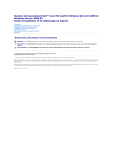
Lien public mis à jour
Le lien public vers votre chat a été mis à jour.
Caractéristiques clés
- Basculement automatique des services en cas de panne
- Haute disponibilité des ressources pour les clients du réseau
- Chemins d'accès redondants au stockage partagé
- Flexibilité de maintenance sans arrêter tout le cluster
Questions fréquemment posées
Installez les outils d'administration de serveur distant (RSAT) et la fonctionnalité Clustering avec basculement sur une console distante.
Un système d'exploitation, des nœuds de cluster (serveurs) et un stockage du cluster.
Ouvrez la console Gestion d'un cluster de basculement, cliquez avec le bouton droit sur Stockage et cliquez sur Ajouter un disque.
Dans la console Gestion d'un cluster de basculement, cliquez avec le bouton droit sur Événements de cluster et cliquez sur Demande.